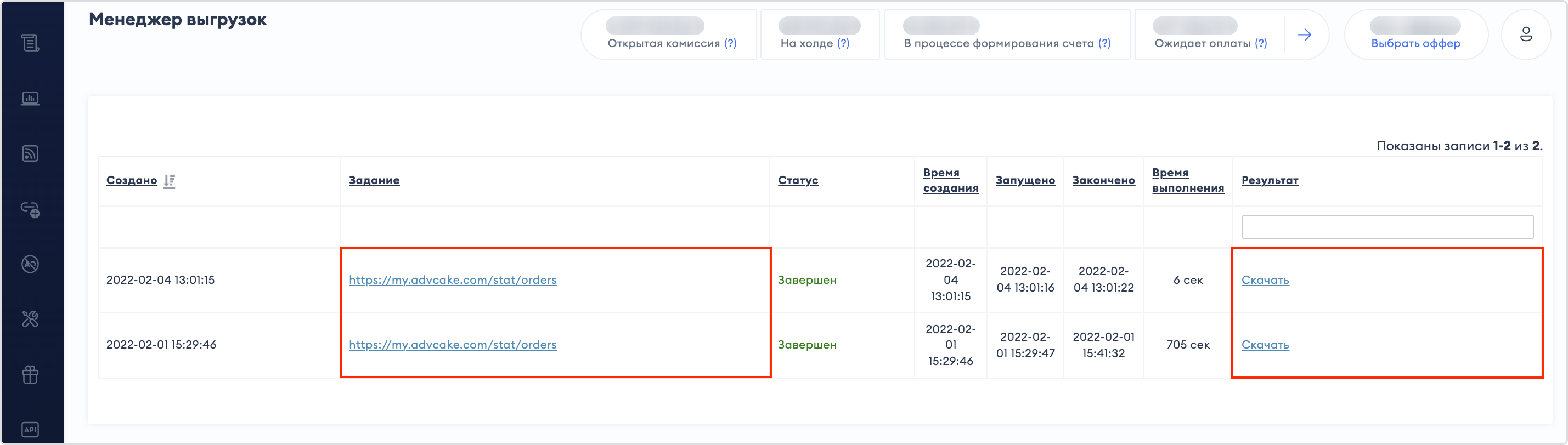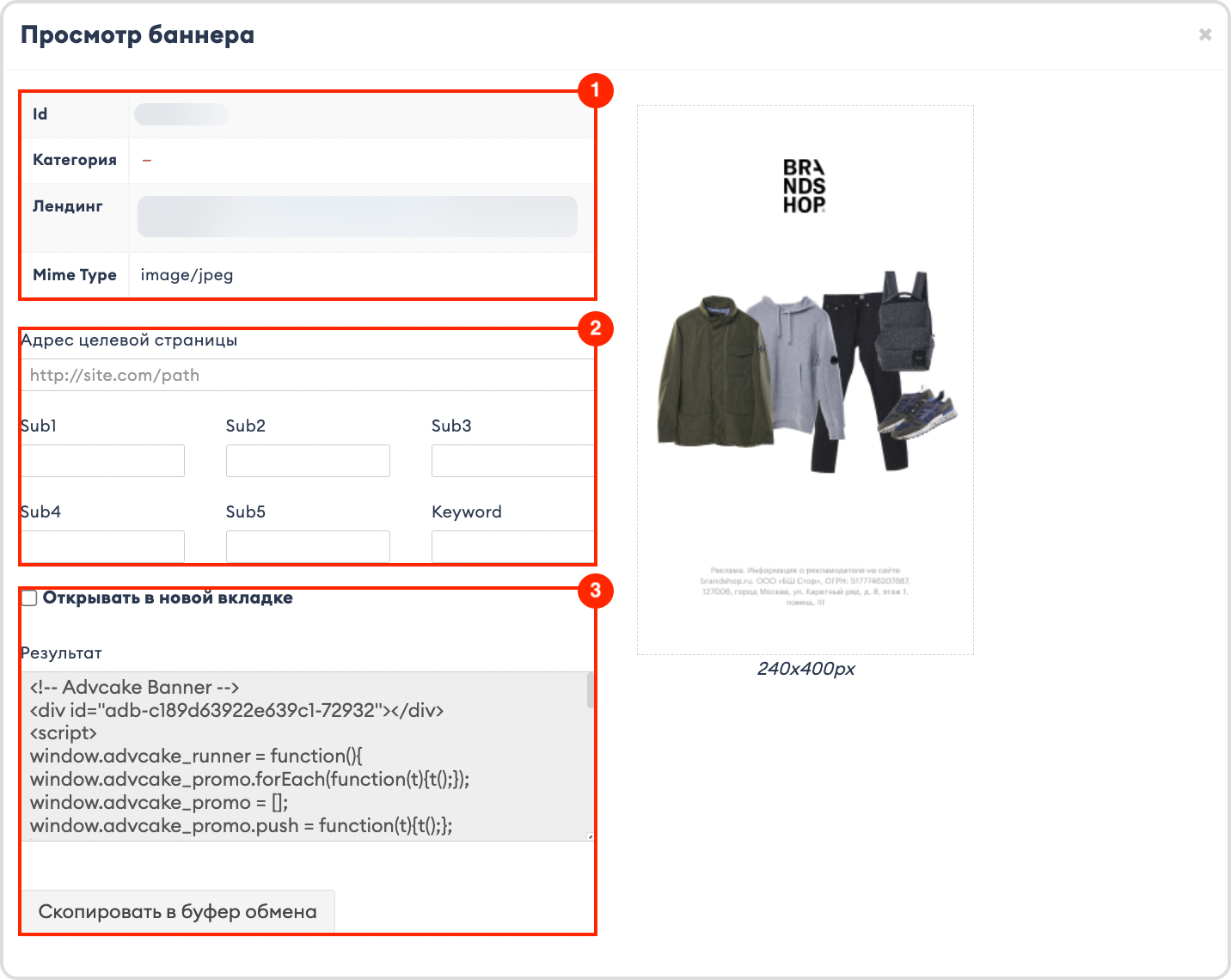Обзор личного кабинета вебмастера
В этом разделе мы познакомим вас с интерфейсом личного кабинета, рассмотрим разделы главного меню и их основные функции.
Примечание
Разделы меню участников реферальной программы могут отличаться от представленных ниже, перейдите на страницу Участникам реферальной программы.
Знакомство с интерфейсом
Ваш личный кабинет разделен на три части: шапка (1), главное меню (2) и рабочая область, где отображаются данные и возможные действия (3).
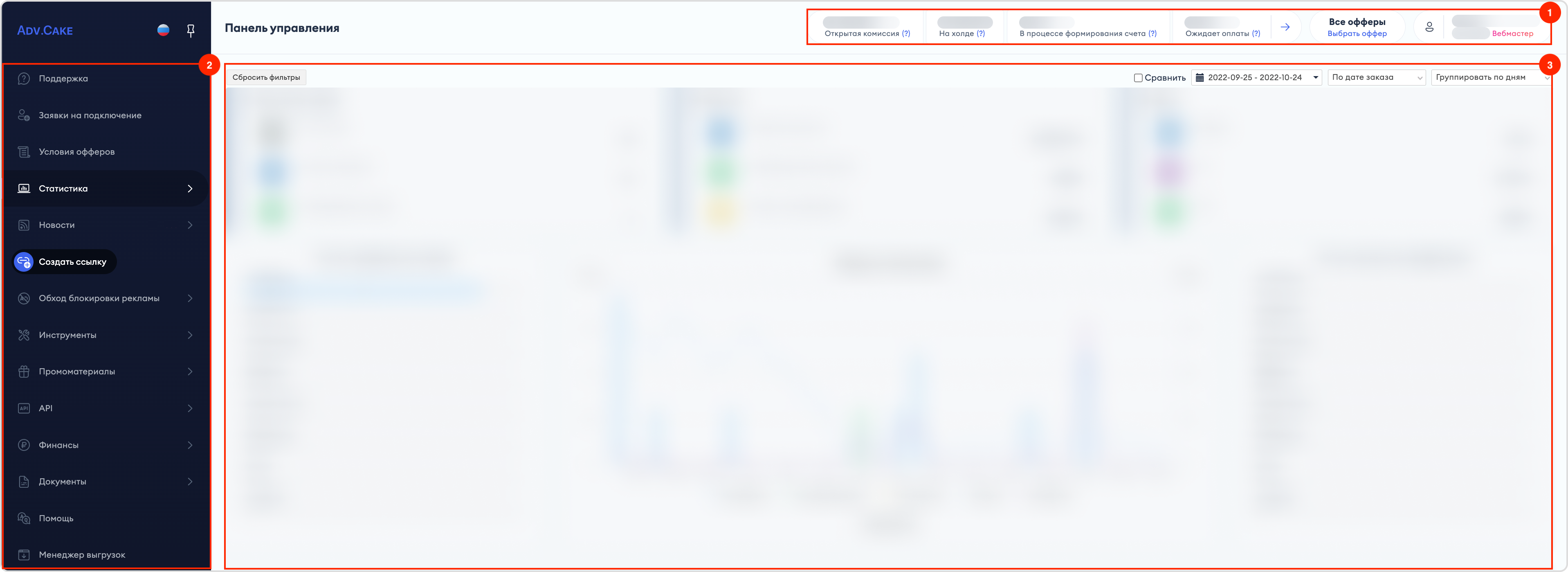
Шапка находится в верхней части личного кабинета и содержит в себе информацию о ваших финансах, доступных офферах и аккаунте.
Если вы работаете с несколькими офферами, нажмите на кнопку Выбрать оффер и введите в поле поиска название оффера, с которым вы планируете работать. Также, для удобства, все офферы разбиты по категориям и выводятся в алфавитном порядке:
Подсказка
Чтобы добавить оффер в избранное, наведите указатель на название оффера и нажмите кнопку ☆
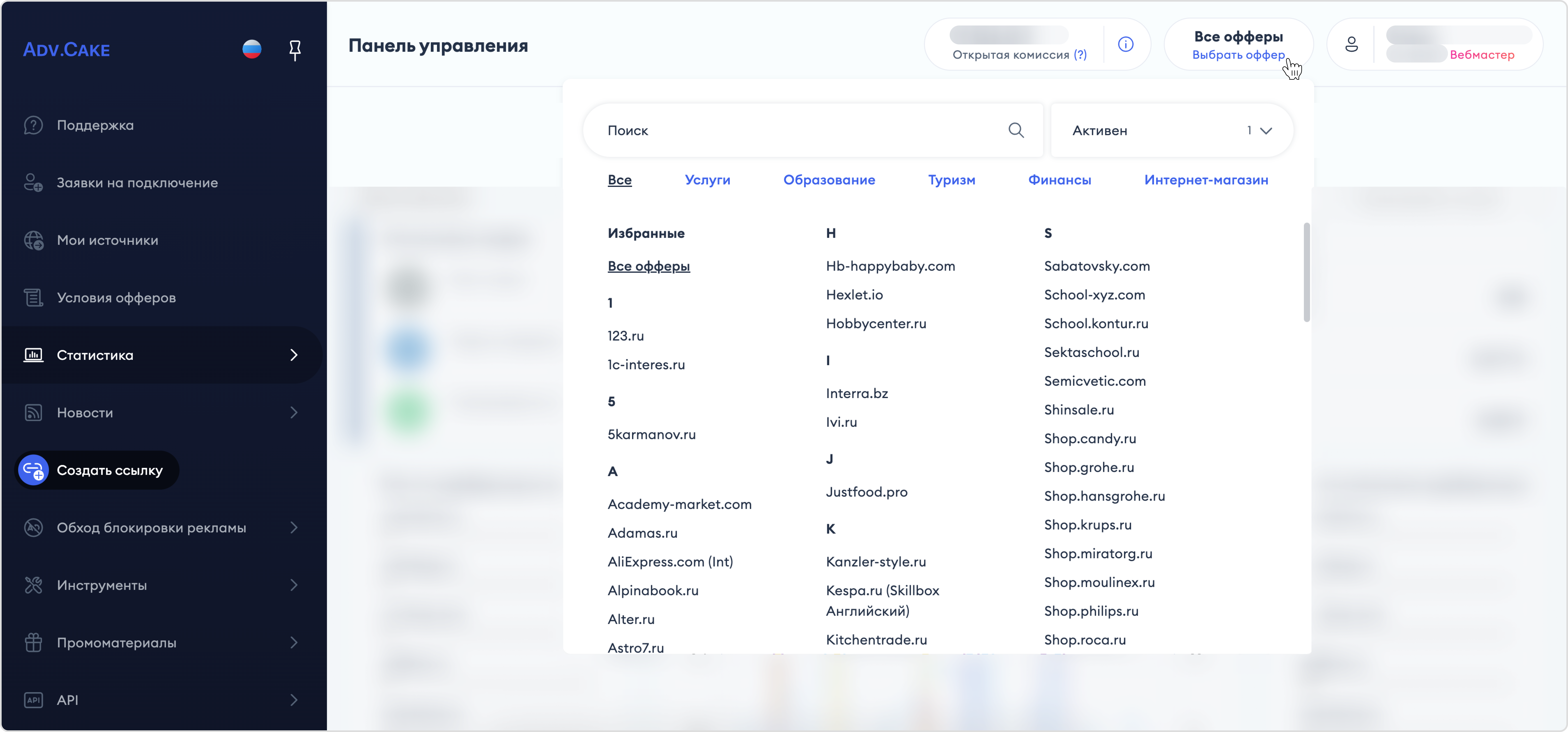
В настройки аккаунта можно попасть нажав на иконку вашего профиля и перейдя в раздел «Профиль»:
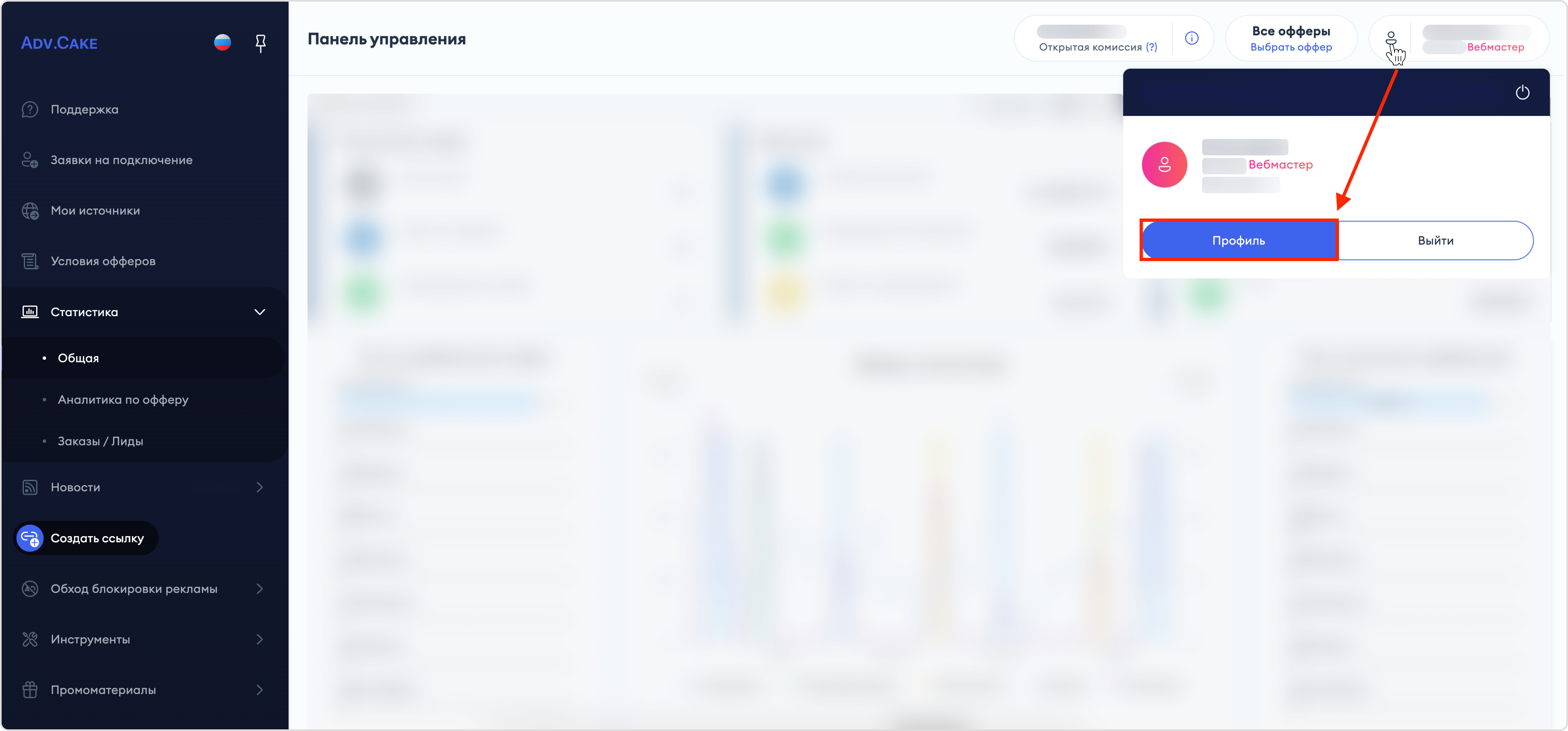
На табе «Профиль» представлена ваша электронная почта, дата регистрации в системе и API ключ.
Здесь же, вы можете изменить ваш аватар, отображаемое имя в системе, Ф.И.О., логин в Telegram, а также язык личного кабинета.
После внесения изменений нажмите на кнопку Сохранить.
Чтобы изменить пароль, нажмите на кнопку Изменить пароль и следуйте инструкциям в появившемся окне.
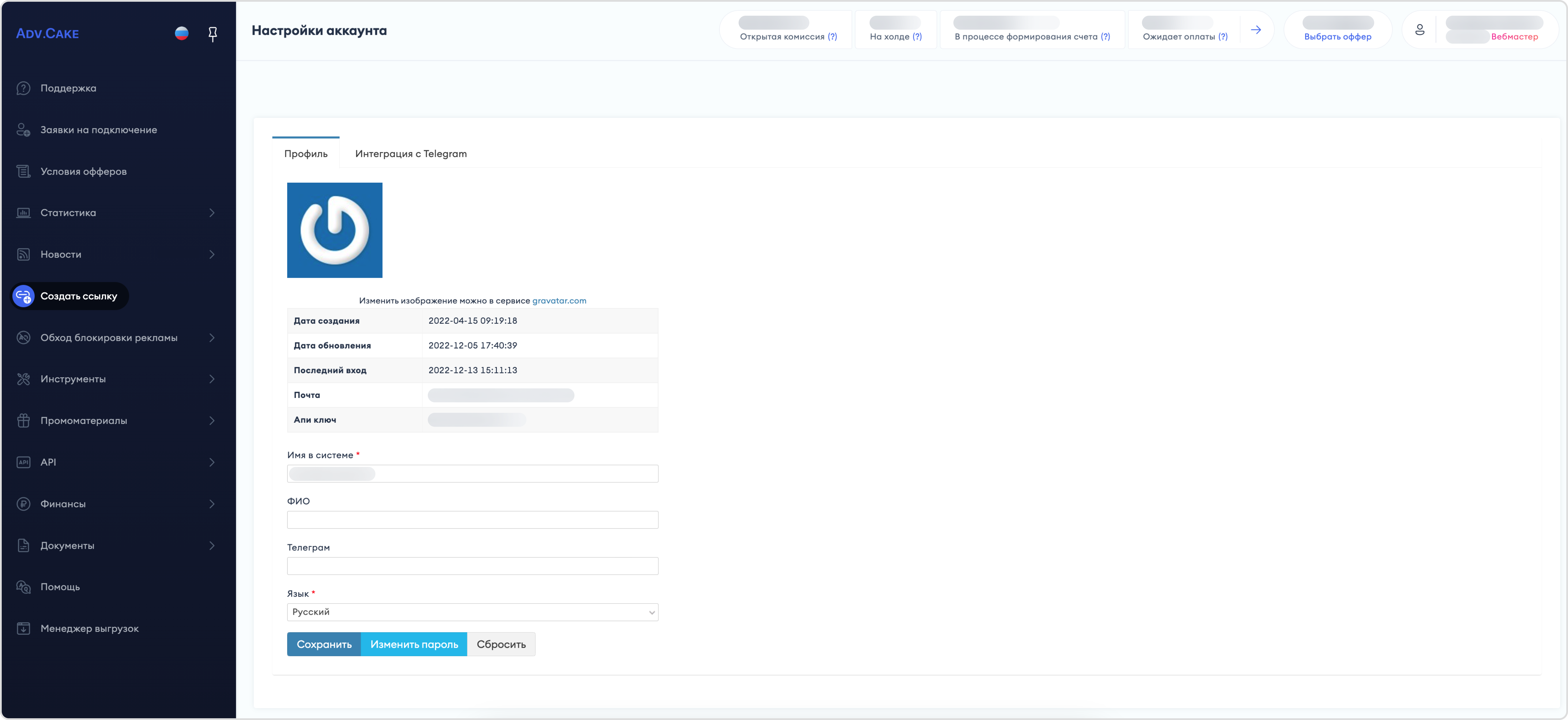
На табе «Интеграция с Telegram» находится инструмент по интеграции и работе с ботом Adv.Cake:
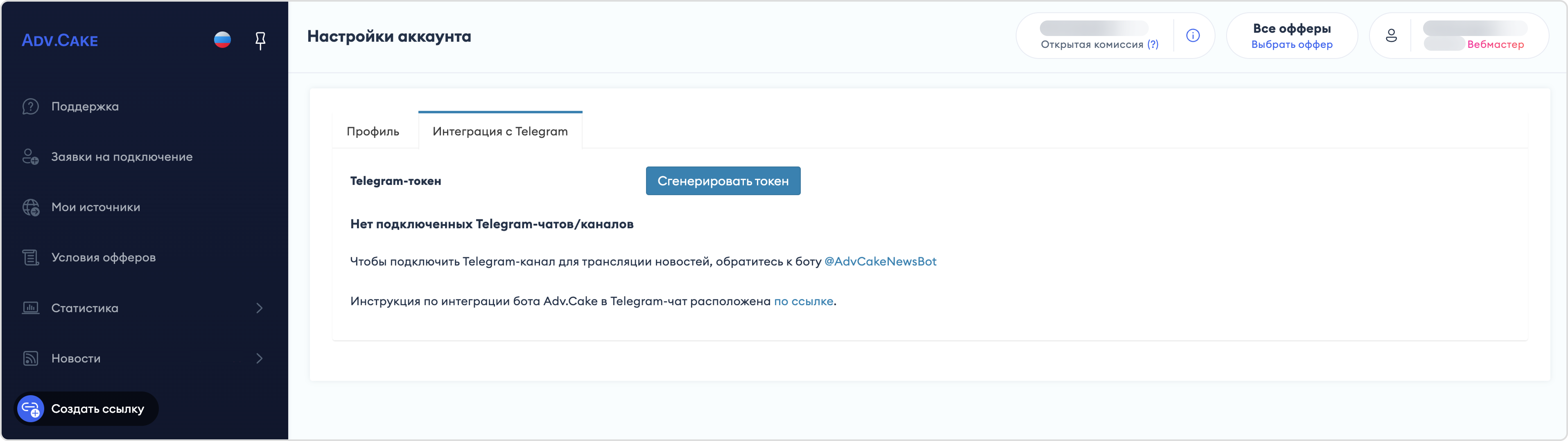
Если вы хотите автоматически получать актуальные новости об изменениях партнерской программы в ваш Telegram чат/канал, смотрите подробности в инструкции по интеграции бота Adv.Cake в Telegram-чат.
С помощью главного меню вы можете перейти в нужный раздел личного кабинета:
API;
Подсказка
Чтобы закрепить меню в левой части экрана, нажмите на иконку с булавкой. Здесь же, можно выбрать, на каком языке будет отображаться ваш личный кабинет.
Поддержка
В этом разделе описывается взаимодействие вебмастера с техподдержкой Adv.Cake через создание тикетов.
Каждому тикету присваивается ID, статус, тема и категория обращения, оффер, а также приоритет рассмотрения.
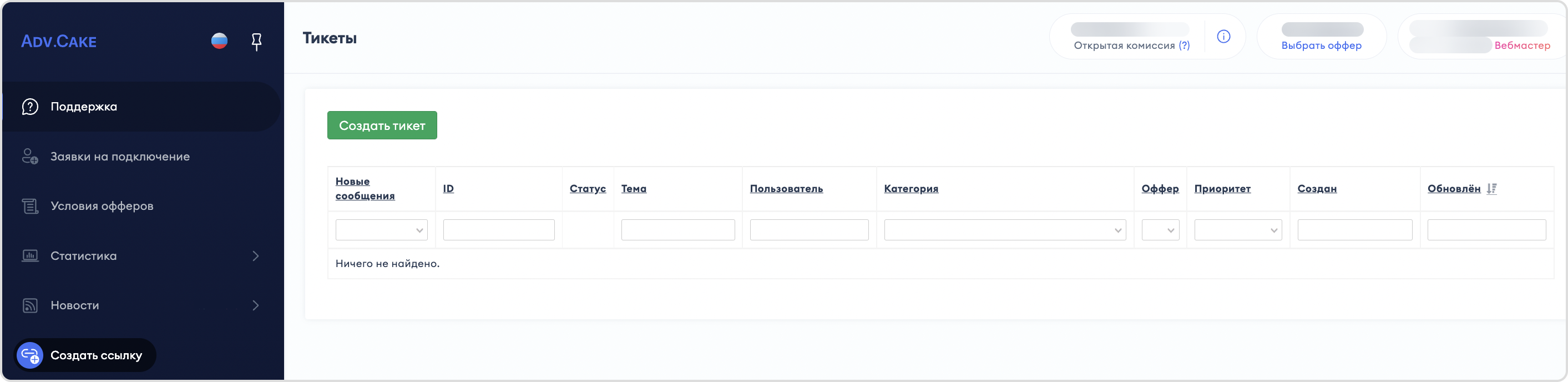
Чтобы создать новый тикет, нажмите Создать тикет и заполните следующие поля:
Категория – общие/технические/финансовые/другие вопросы;
Оффер – оффер, в рамках которого требуется помощь;
Приоритет – низкий/нормальный/высокий;
Тема – тема вопроса, вкратце отражающая его суть;
Текст обращения – подробное описание проблемы;
Файл – скриншот, видео или иные файлы, которые иллюстрируют вашу проблему (файлы прикладывать желательно, но не обязательно).
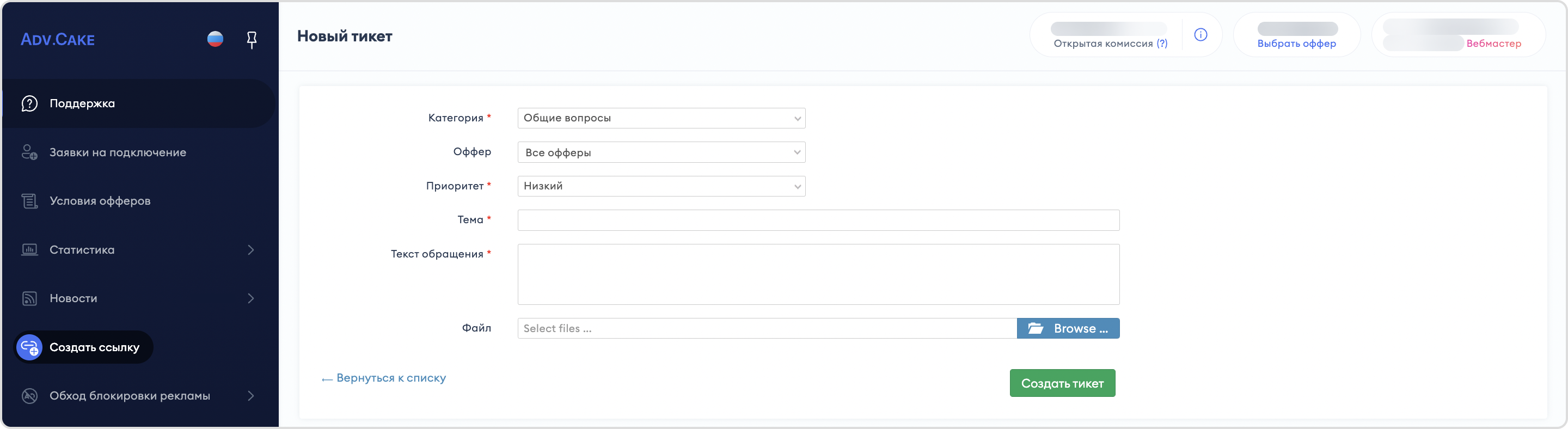
Подсказка
Прежде чем создавать тикет, рекомендуем обратиться к нашей документации – возможно, вы найдете ответ на ваш вопрос.
После заполнения всех полей нажмите Создать тикет, после чего, в нижней части страницы откроется чат с менеджером поддержки Adv.Cake, где вы можете задавать дополнительные вопросы (поле «Новое сообщение») и прикреплять файлы (поле «Файл»).
Примечание
Рекомендуем своевременно отвечать на уточняющие вопросы и предоставлять дополнительную информацию, если ее запросили сотрудники поддержки – это поможет нам быстрее решить вашу проблему.
После того, как статус тикета сменится на «Закрыт», вы сможете оценить работу нашей поддержки: для этого нажмите на кнопку Оценить ☆☆☆☆☆ и выберите количество звезд, которое, по вашему мнению, лучше всего отражает ваш опыт общения с поддержкой.
Мы внимательно читаем каждый комментарий и всегда прислушиваемся к конструктивной критике:)
Заявки на подключение
Раздел содержит информацию о ваших заявках и их статусах.
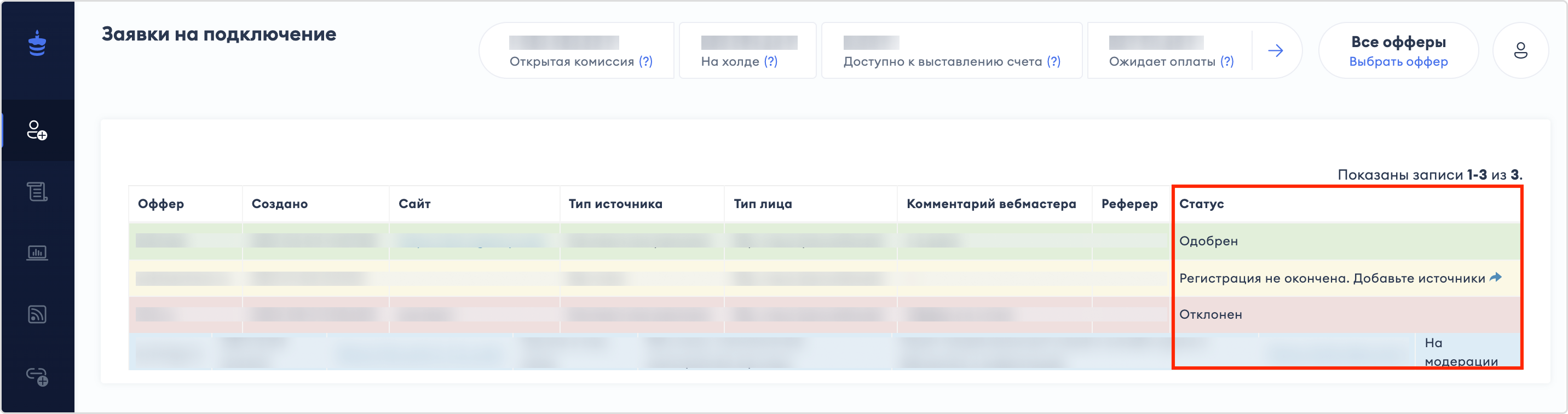
Возможные статусы заявок:
Одобрен — можете приступать к работе с программой;
Регистрация не окончена — уточните дополнительные данные, нажав на кнопку ➦;
Отклонен — ознакомьтесь с правилами подачи заявок и скорректируйте вашу заявку;
На модерации — подождите, пока заявка поменяет свой статус;
Заблокирован — заявка заблокирована.
Предупреждение
Обратите внимание, если ваша заявка(-и) для работы с программой не была одобрена, вам будет доступен ограниченный список разделов личного кабинета: «Поддержка», «Заявки на подключение», «Помощь» – скорректируйте вашу заявку и дождитесь ее одобрения, после чего вы сможете приступить к полноценной работе с нашей платформой.
Мои источники
Раздел содержит информацию о ваших источниках (рекламных площадках).
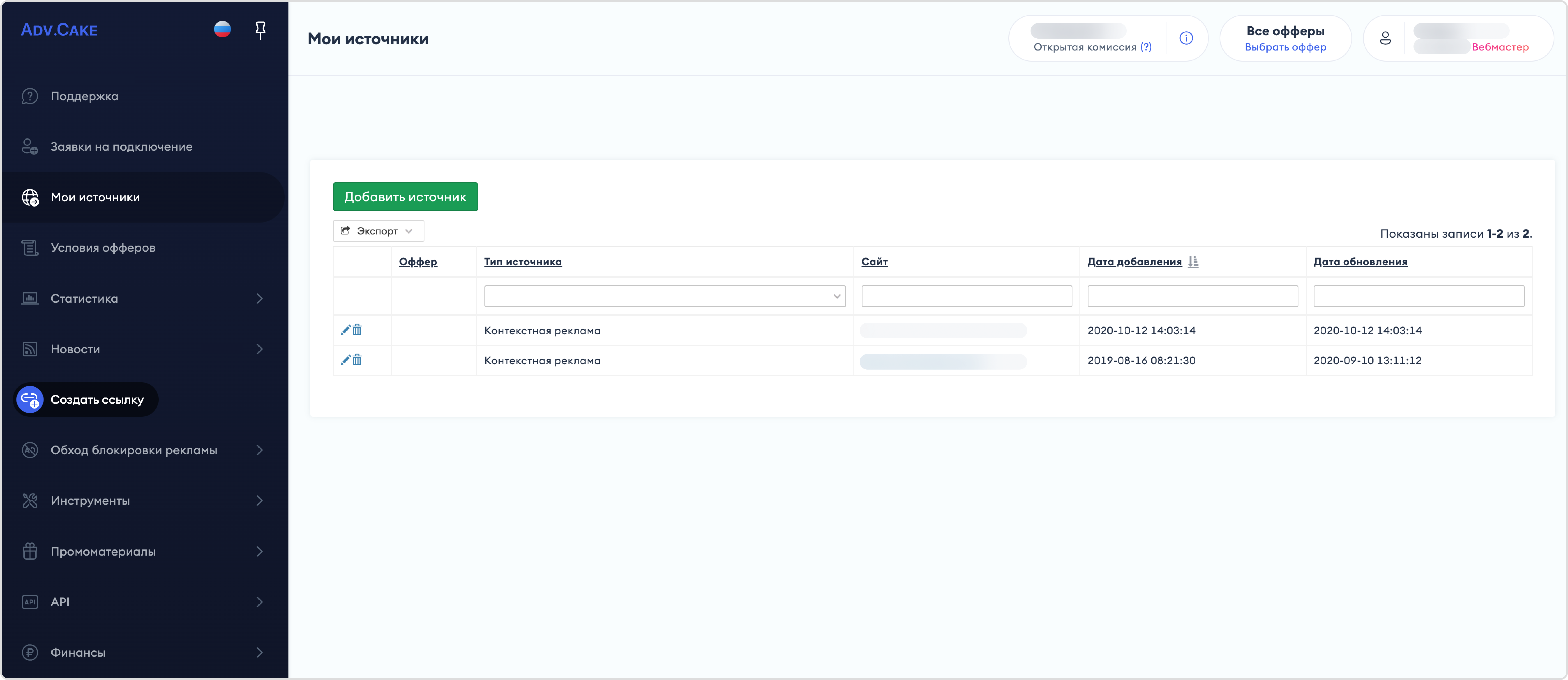
Чтобы добавить источник, нажмите Добавить источник. В появившемся окне укажите:
Тип источника;
Адрес сайта;
Офферы, которым будет соответствовать или не соответствовать новый тип источника (необязательно).
После внесения необходимой информации, нажмите кнопку Создать:
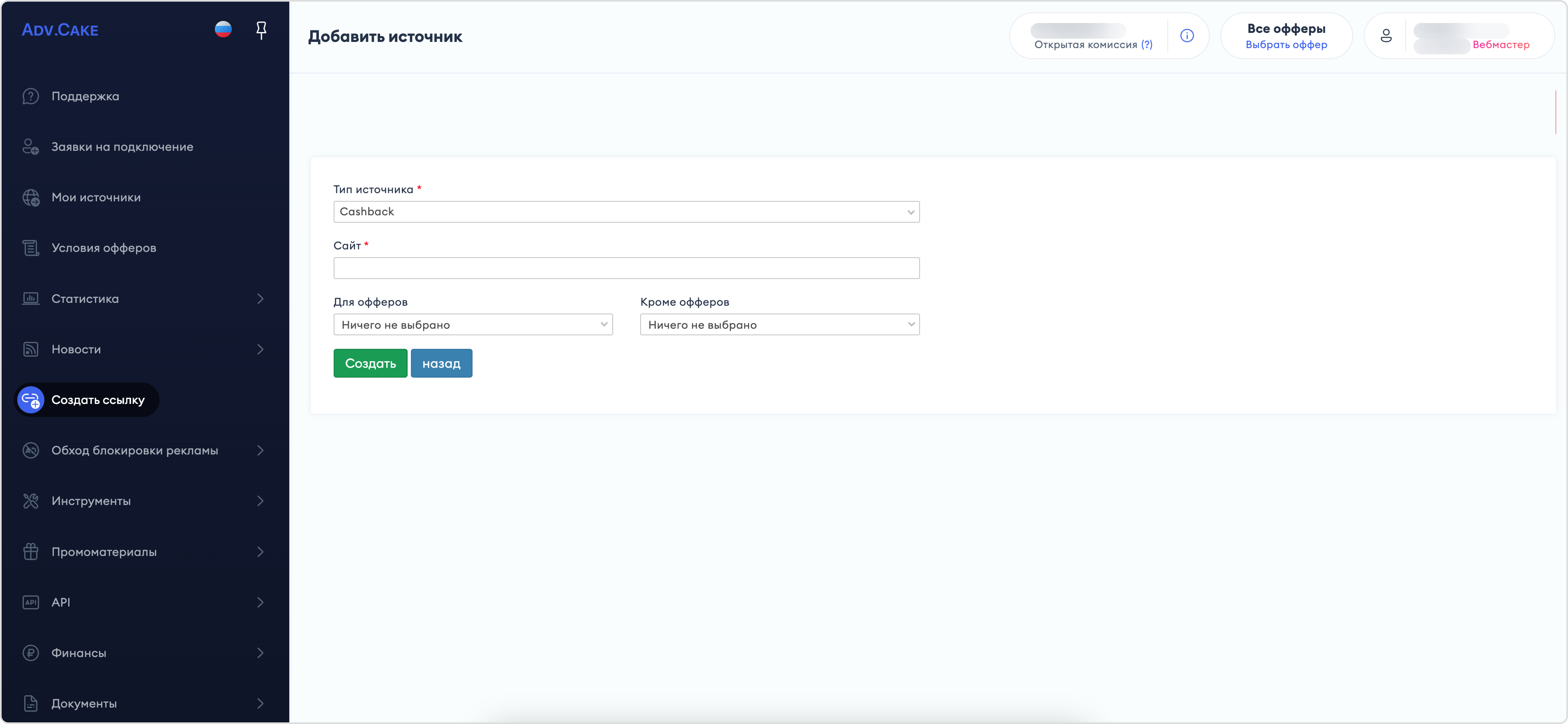
Условия офферов
В этом разделе находится Оффервол (от англ. OfferWall) – удобная витрина для работы с доступными вам офферами.
Каждое предложение оформлено в виде карточки и отличается по условиям, рекламируемому товару и разрешенным видами трафика.
Примечание
Подробнее об источниках трафика читайте на странице Источники трафика.
Страница всех офферов
На этой странице представлен список всех доступных вам офферов со статусом Активен.
Для быстрого поиска нужных вам офферов вы можете воспользоваться набором фильтров в правой части страницы или ввести название конкретного оффера в строке поиска:

Каждый оффер представлен в виде карточки, в которой отображены его основные данные: ID, категория, ставка, средняя выплата и посещаемость в месяц.
Если вы уже работаете с оффером, в карточке вы также увидите количество заказов и визитов за последние 30 дней, сумму вашей примерной выплаты в месяц и расчет усредненных показателей ECPC (средняя подтвержденная комиссия за визит), EPL (средняя подтвержденная комиссия за заказ в любом статусе), CR (конверсия визитов в заказы) и AR (% подтвержденных заказов):

Примечание
Некоторые показатели, такие как CR и AR, отображают непосредственно вашу статистику по этому офферу.
Ознакомиться с полным списком CPA-терминов вы также можете в нашем глоссарии.
Если в карточке оффера вы видите надпись Доступен – значит вы уже можете работать с оффером, статистика по нему отобразится спустя некоторое время:

Страница выбранного оффера
Если вы хотите узнать больше об условиях конкретного оффера, кликните в любое свободное место его карточки, после чего, в новом окне вы увидите страницу с подробной информацией:
Шапка: быстрое перемещение по разделам страницы и возможность сгенерировать партнерскую ссылку на главную страницу оффера с вашими метками при помощи кнопки Быстрая ссылка,
Сводная информация: показатели эффективности, реквизиты для ОРД, другие особенности оффера,
Ставки и условия: действующие ставки и условия партнерской программы, а также период их действия,
Промоматериалы: ссылки на доступные промоматерилы оффера,
Ограничения по трафику: разрешенные и запрещенные типы трафика, а также типы трафика доступные по согласованию,
Описание: краткое описание оффера, преимущества для покупателей и партнеров, устройства, ГЕО, возраст и пол аудитории,
А также Новости оффера и Похожие программы в нижней части страницы.
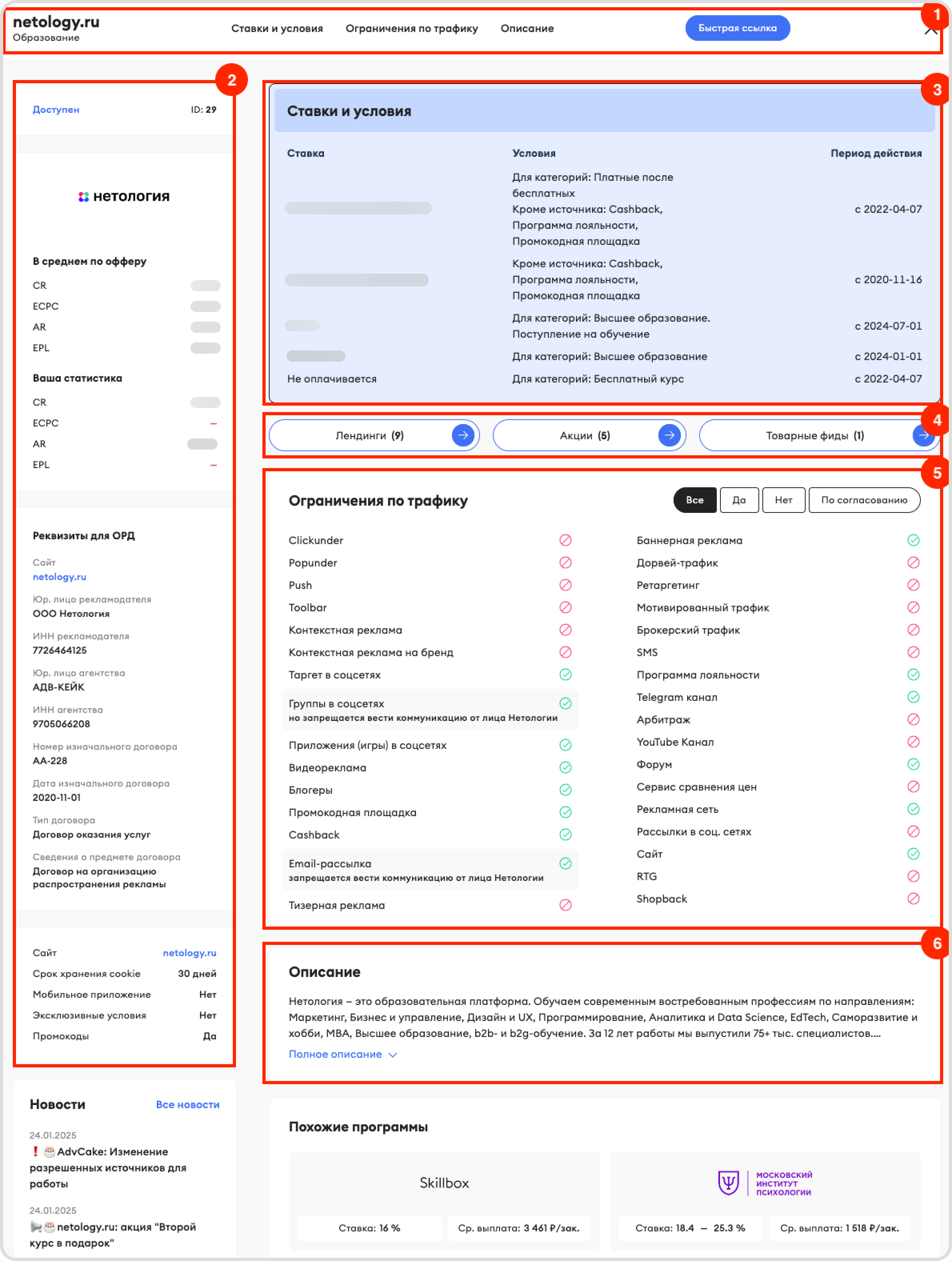
Финансовые офферы
Раздел содержит список финансовых офферов, а также доступные по ним продукты:
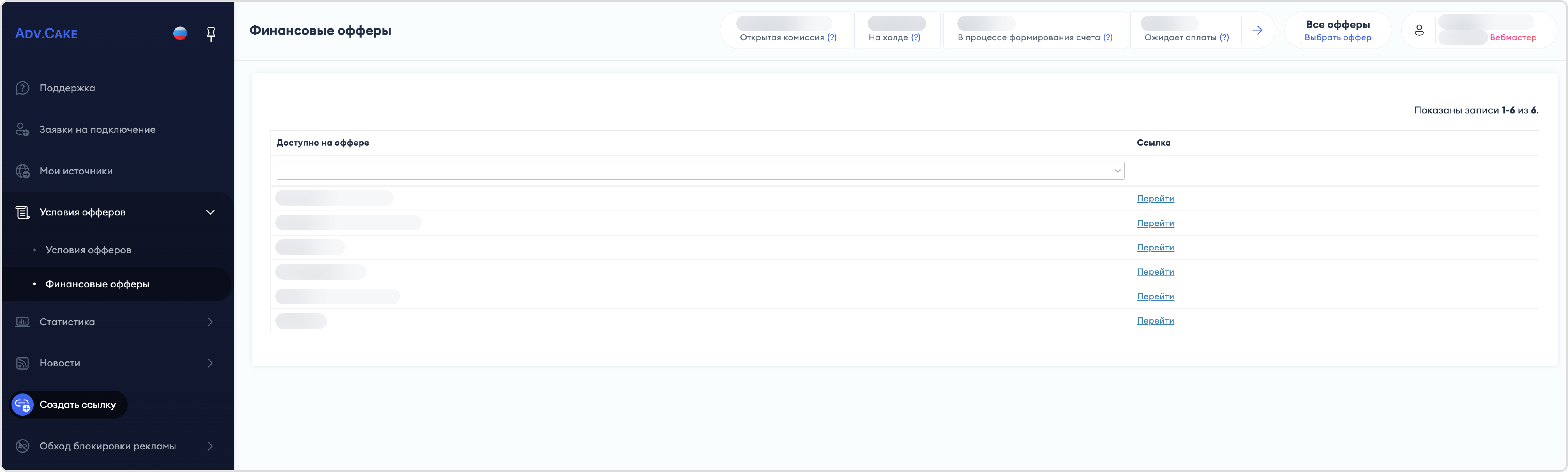
Что такое продукт и что с ним можно делать?
Работа с финансовыми офферами строится вокруг продуктов – это специальные предложения, связанные с брокерством, финансированием, деньгами, ценными бумагами и т.д.
В карточке продукта содержится описание, размер вознаграждения и другие условия предложения.
Пример продукта оффера credit.club:

Вы можете сгенерировать партнерскую ссылку для финансового продукта по кнопке Сгенерировать ссылку.
Чтобы запросить подключение к интересующему вас продукту, нажмите кнопку Подключить продукт.
По кнопке Подробнее вы можете ознакомиться с тем, как продукт из примера выше представляет сам банк.
Статистика
Общая
В этом разделе вы можете просматривать статистику по действиям по вашей партнерской ссылке: количество визитов, лидов, комиссию.
Для более точного отображения данных, воспользуйтесь фильтрами:
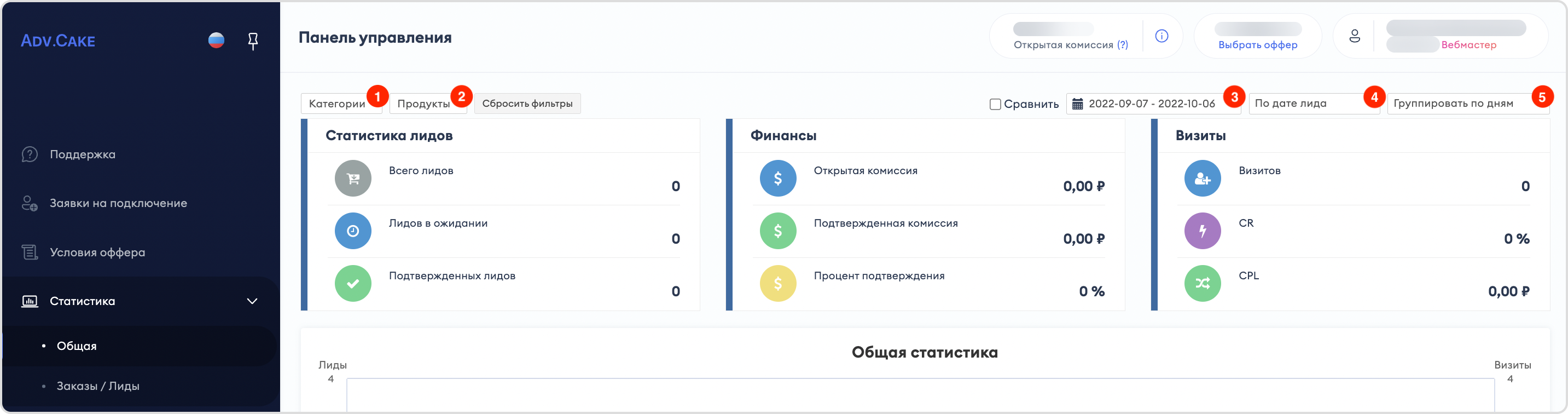
Категории – позволяет отображать статистику по категориям оффера;
Продукты – позволяет отображать статистику по доступным продуктам;
Фильтр по дате — позволяет отслеживать статистику по дате создания/оформления заказа;
Фильтр по дате обновления — позволяет отображать статистику по вхождению заказа по дате оформления/обновления заказа;
Фильтр по группировке заказов — позволяет группировать заказы по дням, неделям или месяцам.
Также, вы можете выбрать период, за который хотите сравнить статистику — для этого нажмите на кнопку Сравнить и задайте любые даты для сравнения в появившемся календаре.
Далее, рассмотрим несколько информационных блоков:
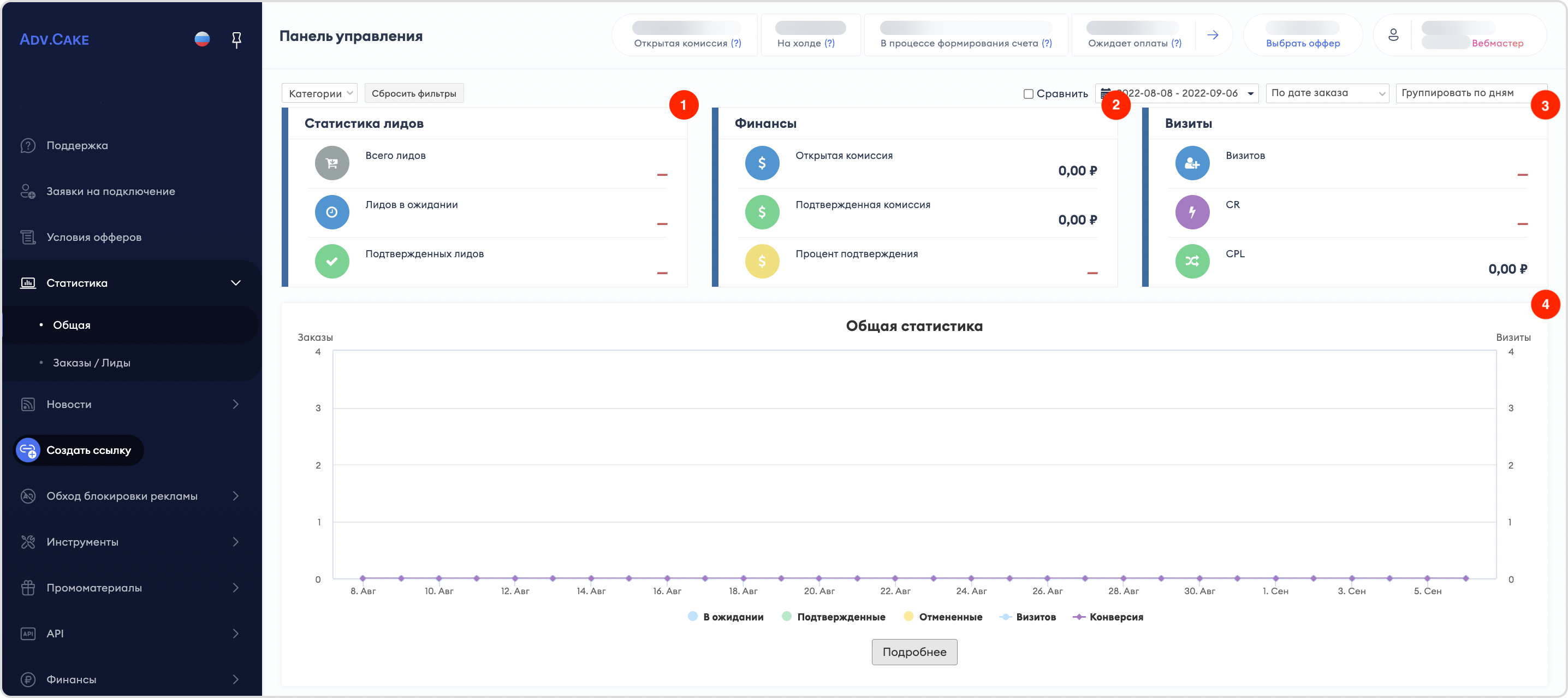
Статистика лидов (1)
Всего лидов: Общее количество заказов/лидов, которые привлек вебмастер за выбранный период;
Лидов в ожидании: Заказы/лиды, которые не получили конечного статуса (Одобрен/Отменен);
Подтвержденных лидов: Заказы/лиды со статусом Одобрен, за которые вебмастер получит комиссию по окончанию отчетного периода.
Финансы (2)
Неподтвержденная комиссия: Потенциальная комиссия по всем лидам в ожидании. Другими словами, это то, сколько мог бы заработать вебмастер, если бы каждый лид в ожидании стал подтвержденным лидом;
Подтвержденная комиссия: Комиссия по подтвержденным лидам;
Процент подтверждения: То же, что и AR (Approval rate) — процент одобренных заказов от общего количества заказов.
Визиты (3)
Визитов: Число переходов по ссылкам вебмастера за выбранный период;
CR: Конверсия (Conversion rate) — отношение количества целевых действий к количеству визитов;
CPL/EPL: Цена(оплата) за лид/заявку (Cost per lead) — средний заработок вебмастер за один заказ.
Общая статистика (4)
График, в котором столбцами отображены статусы заказов/лидов по дням, а линиями — количество визитов и конверсия. Для просмотра статистики по каждому дню нажмите на кнопку Подробнее
Также, в нижней части страницы, вы можете просматривать статистику по реферальному трафику и sub-параметрам:
Статистика по трафику
Для более точного отображения статистики по трафику, воспользуйтесь панелью настроек:
Экспорт — позволяет экспортировать данные в формате CSV/Excel;
Столбцы — позволяет выбрать столбцы для отображения данных.

Примечание
Статистика по офферу обновляется раз в час.
Статистика по сабам
Позволяет просматривать статистику в разрезе каждого sub-параметра.
Для более точного отображения статистики по sub-параметрам, воспользуйтесь панелью настроек:
Группировать — позволяет группировать статистику по sub-параметрам в произвольном порядке. Нажмите на кнопку ⤧ рядом с нужным параметром и расположите их в удобном для вас порядке;
Экспорт — позволяет экспортировать данные в формате CSV/Excel;
Столбцы — позволяет выбрать столбцы для отображения данных.

Примечание
Подробнее об использовании sub-параметров читайте на странице Как начать работать с Adv.Cake.
Аналитика по офферу
Раздел содержит подробную аналитику по вашим офферам.
Предупреждение
Данный раздел доступен не на всех офферах, если вы хотите видеть детальную аналитику по офферу – сообщите вашему менеджеру.
Для перехода в раздел аналитики по офферу, нажмите на кнопку Перейти напротив интересующего вас оффера, после чего откроется страница аналитики.
Пример аналитики образовательного оффера, в которой можно увидеть распределение цен, общую и индивидуальную аналитику вебмастера по курсу, направлению и категории:
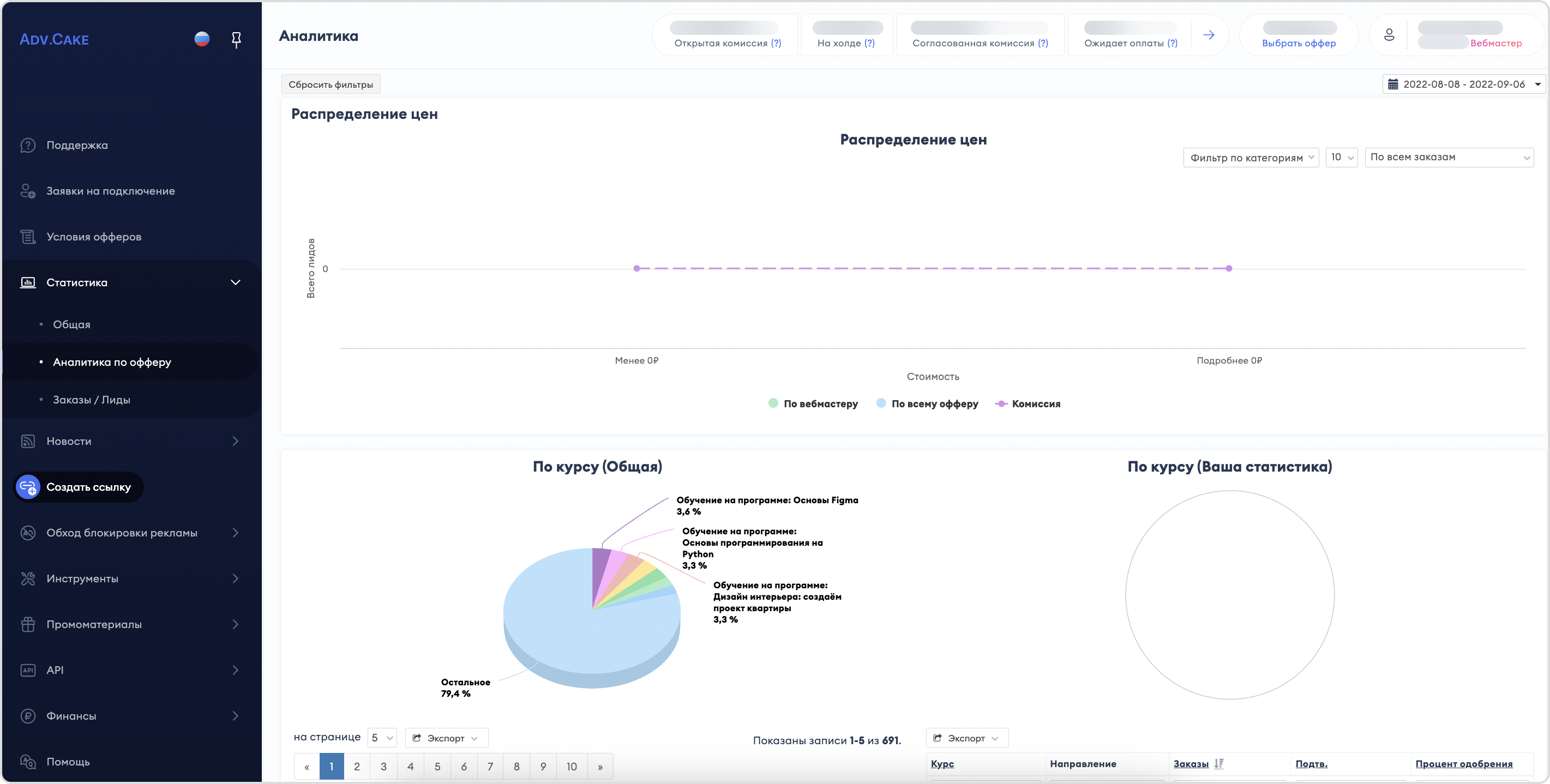
Заказы/Лиды
Раздел содержит подробную информацию о заказах/лидах, совершенных по вашей партнерской ссылке.
Для более точного отображения данных по заказам/лидам, воспользуйтесь панелью настроек:
Фильтр по Id — позволяет фильтровать заказы/лиды по Id;
Столбцы — позволяет выбрать столбцы для отображения данных;
На странице — позволяет выбрать количество отображаемых данных на странице;
Экспорт — позволяет экспортировать данные в формате CSV/Excel.
Фильтр по дате — позволяет задать временной промежуток для отображения данных;
Фильтр по дате заказа/обновления — позволяет фильтровать по дате заказа/обновления.
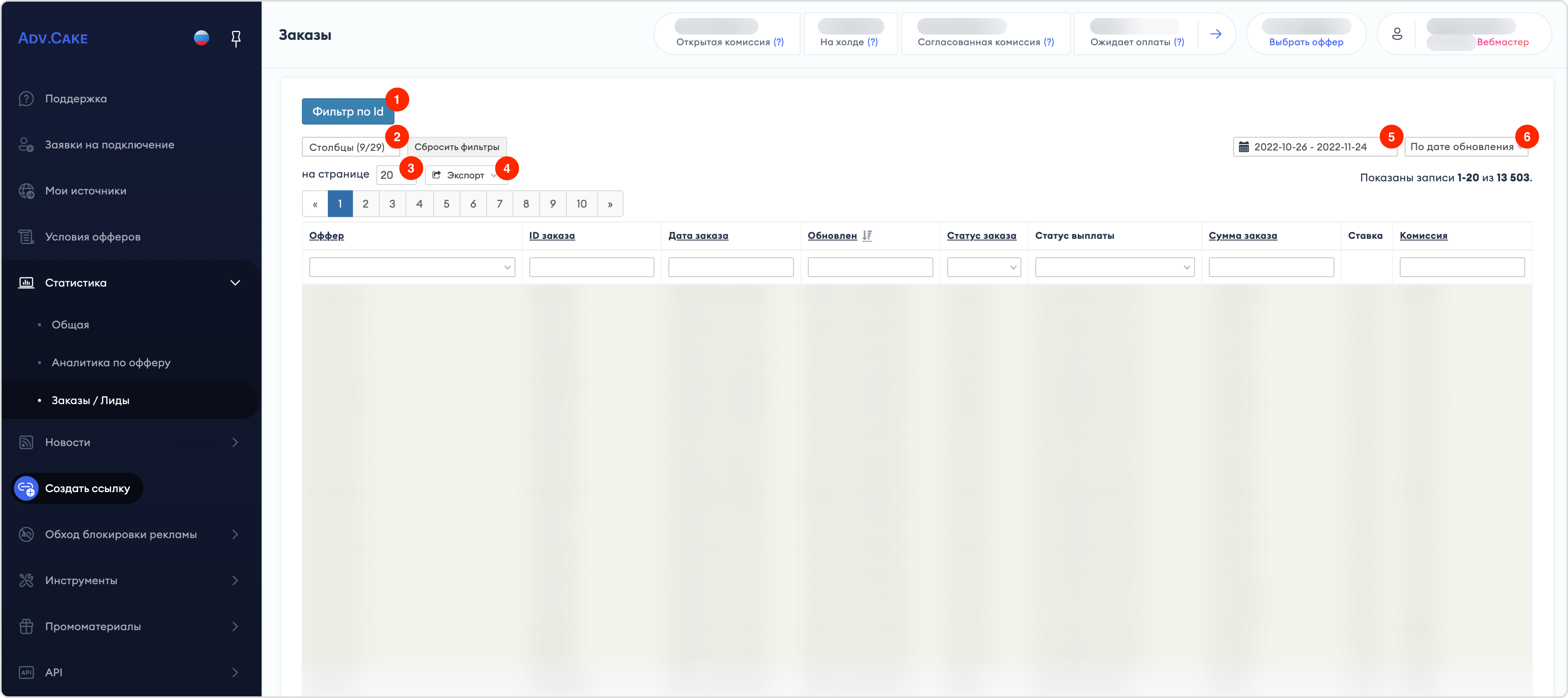
Примечание
В столбце «Причина» вам могут встретиться причины отмены заказа «Заказ аннулирован» и «Принадлежит другому источнику по GA».
Если заказ аннулирован – это статус из CRM клиента, т.е. заказ не был подтвержден клиентом и был аннулирован;
Если заказ принадлежит другому источнику по GA (Google Analytics) это значит, что по данным клиента, перехода по вашей партнерской ссылке не было. Мы стараемся оспаривать такие заказы, если у нас есть подтверждение того, что заказ был совершен по ссылке партнера.
Добавление потерянных заказов
Раздел содержит инструмент для добавления потерянных заказов.
Предупреждение
Обратите внимание, инструмент добавления потерянных заказов доступен не на всех офферах.
Одиночная загрузка
Для одиночной загрузки потерянных заказов заполните следующие обязательные поля:
ID заказа – номер заказа;
Дата создания заказа – в формате ГГГГ-ММ-ДД-ВРЕМЯ. При отсутствии времени заказа укажите
00:00:00;Оффер – название сайта в формате site.ru;
Сумма заказа;
Категория заявки – выберите вариант: «Не отобразился в статистике»/«Не согласен со статусом»/«Не согласен с суммой заказа»/«Не согласен с комиссией»/«Другое»;
Комментарий – обязательно только для категории заявки «Другое»;
Подтверждение – файл или ссылка на скриншот с подтверждением. Если в выпадающем списке выбран «Файл», соседнее поле будет называться «Файл», которое предоставит возможность выбрать и загрузить графический файл. Если выбрана «Ссылка», то соседнее поле будет называться «URL», в которое можно скопировать адрес ссылки.
После заполнения всех полей нажмите Создать заявку.
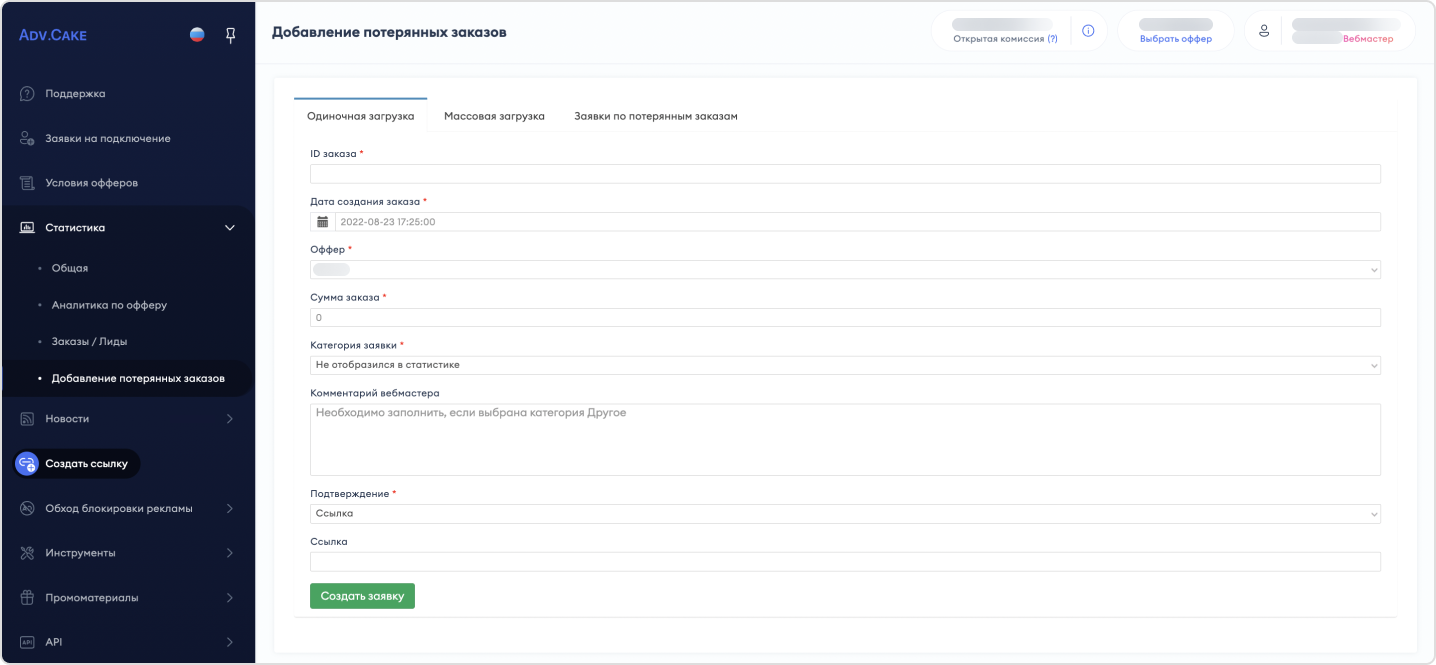
Массовая загрузка
Для массовой загрузки потерянных заказов:
Скачайте шаблон (кнопка Скачать шаблон);
Заполните обязательные поля таблицы:
ID заказа – номер заказа;
Дата создания заказа – в формате ГГГГ-ММ-ДД-ВРЕМЯ. При отсутствии времени заказа укажите
00:00:00;Оффер – название сайта в формате site.ru;
Сумма заказа;
Подтверждение – ссылка на скриншот с подтверждением;
Категория заявки – выберите вариант: «Не отобразился в статистике»/«Не согласен со статусом»/«Не согласен с суммой заказа»/«Не согласен с комиссией»/«Другое»;
Комментарий – обязательно только для категории заявки «Другое».
Загрузите заполненный шаблон при помощи кнопки Выберите файл;
Нажмите Загрузить файл.
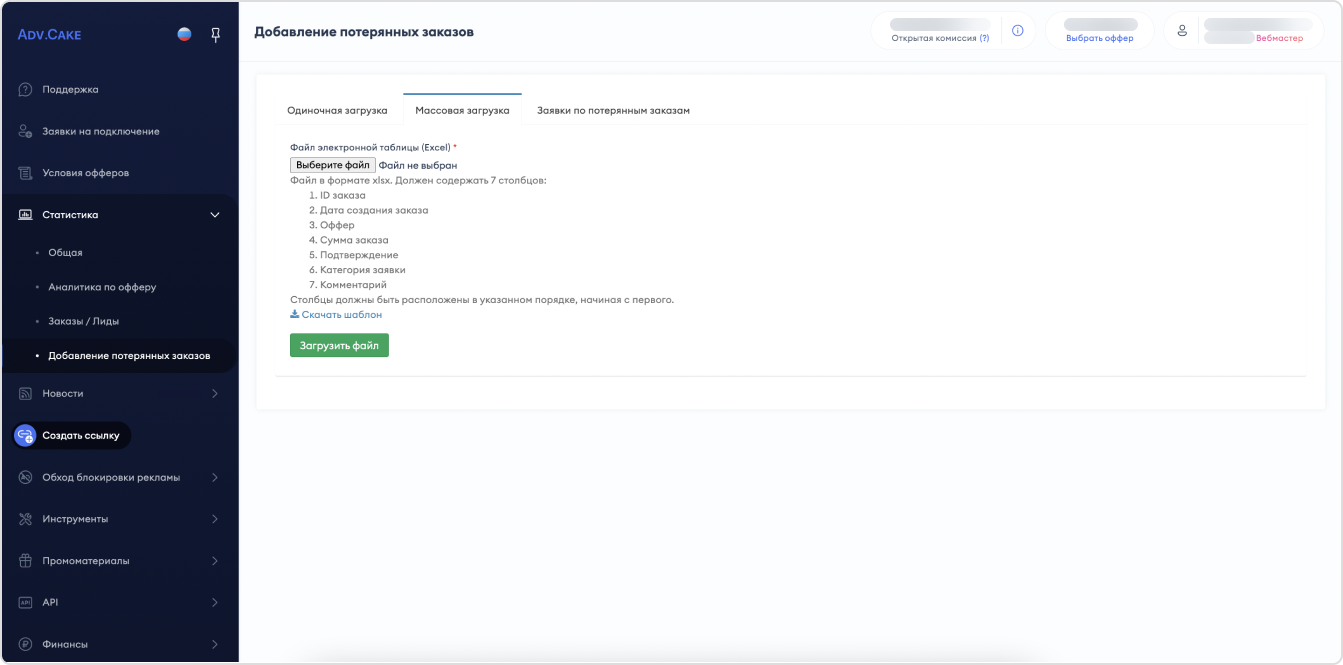
Заявки по потерянным заказам
Раздел содержит все созданные вебмастером заявки на добавление потерянных заказов, а также статусы по ним («В обработке»/«Заказ добавлен»/«Заказ отменен»).
Новости
Все новости
Раздел содержит новости от партнерских программ об изменении условий программ, новых акциях, добавлении рекламных материалов и другую полезную информацию.
Новости выделяются тремя цветами:
Зеленый — новость не просмотрена;
Желтый — новость просмотрена;
Красный — важная новость.
Настройки уведомлений
Раздел содержит настройки уведомлений.
Новостной Telegram-канал
Этот раздел перенаправит вас на наш новостной Telegram-канал, где вы можете узнать обо всех обновлениях на платформе и делиться своим мнением.
Создать ссылку
В данном разделе вы можете сгенерировать свою партнерскую ссылку на основной или дополнительные лендинги (если они доступны).
Примечание
Подробнее о генерации партнерской ссылки смотрите в этом разделе.
Обход блокировки рекламы
Раздел содержит информацию о трех эффективных решениях для обхода блокировки рекламы:
Ротация ссылок — решение, доступное по умолчанию для всех вебмастеров Adv.Cake.
Парковка домена — подходит для вебмастеров, которые имеют возможность приобрести домен для оптимизации своих рекламных кампаний. Если у вас возникли вопросы по парковке доменов, попробуйте найти ответ на ваш вопрос здесь.
CakeLink API — подходит для вебмастеров, которые могут использовать API для генерации партнёрских ссылок.
Инструменты
TG бот для генерации ссылок
Telegram бот для генерации партнерских ссылок с вашими метками, позволяющий получать ссылки на нужные страницы и офферы, не заходя в личный кабинет.
Инструкцию по настройке Telegram-бота вы найдете в соответствующем разделе личного кабинета.
Тулбар
Браузерное расширение, позволяющее создавать партнерские ссылки и просматривать статистику без авторизации в личном кабинете.
Инструкцию по установке тулбара вы найдете в соответствующем разделе личного кабинета.
Товарные фиды
Товарный фид — это файл, который содержит данные о товарах из каталога сайта рекламодателя.
Предупреждение
Товарные фиды доступны не на всех офферах — изучите условия вашего оффера, чтобы узнать возможность подключения этого инструмента.
Подсказка
Если вам не нужно исключать какие-либо категории товаров или вы хотите получать большие товарные фиды без задержек — воспользуйтесь заранее сформированными общими фидами через API Подготовленных фидов.
Как это работает?
В рамках оффера, рекламодатель предоставляет товарные фиды, которые вебмастер может использовать для создания сервисов сравнения товаров, маркетплейсов, сайтов-витрин и т.п.
Страница товарного фида содержит следующую информацию:
Возможные с продуктом действия (отмечены пунктиром) — «Перейти на сайт», «Создать виджет» (если доступно), «Скопировать реферальную ссылку», а также ID продукта, название, категорию, производителя, стоимость и доступность (т.е. наличие);
Кнопка Получить ссылку для скачивания, нажав которую вы получите ссылку на скачивание товарного фида в формате
Примечание
Обратите внимание, при отправлении запроса на формирование товарного фида есть две особенности:
Если запрошенный вами товарный фид содержит много элементов, вы увидите уведомление о том, что он еще не сгенерирован. После того, как уведомление исчезнет – товарный фид будет сгенерирован и его можно скачать по ссылке в поле «Ссылка для скачивания»;
Если вы не обращались к товарным фидам долгое время, то прекешированный (подготовленный заранее) товарный фид сбрасывается и создание нового может занять некоторое время.
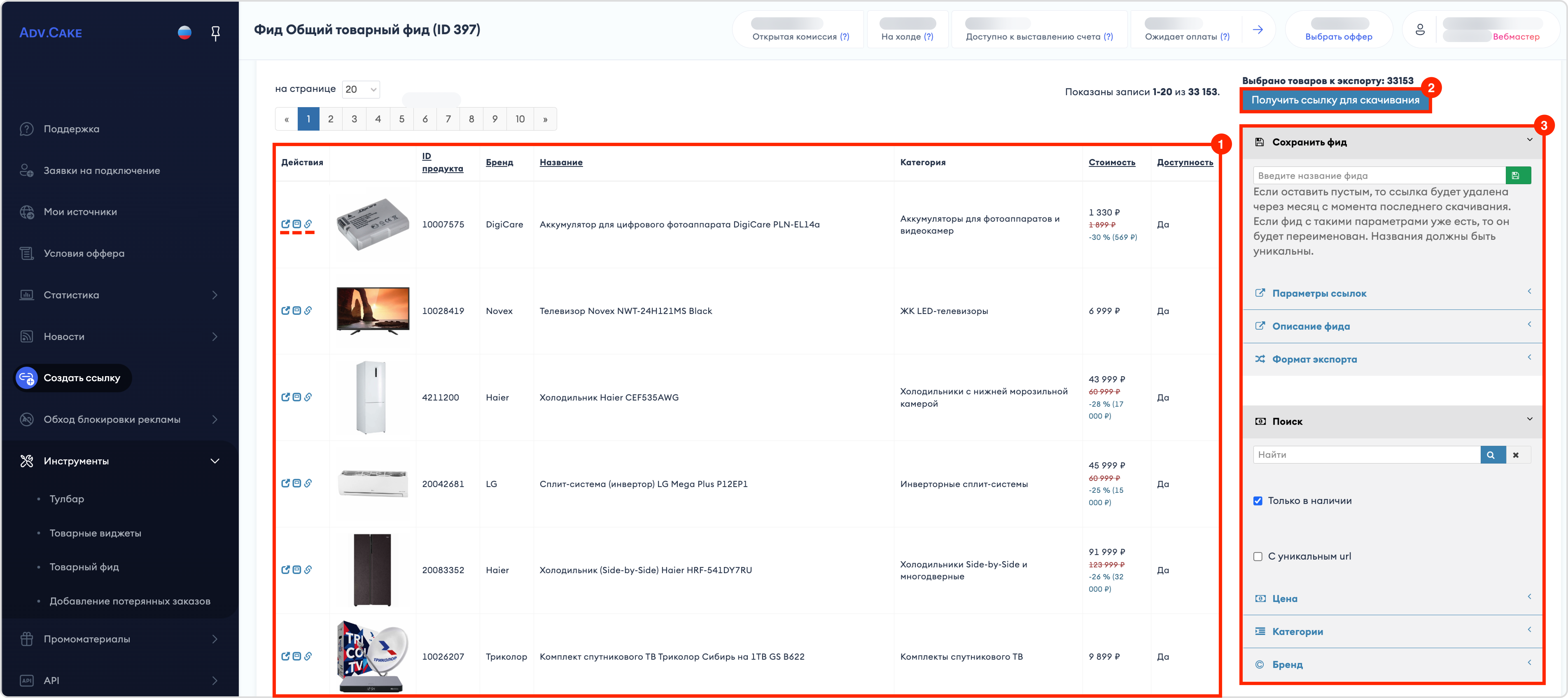
Если продукт из товарного фида поддерживает функцию создания товарного виджета, в строке с ним вы увидите эту иконку:

Нажав на нее у вас откроется окно создания товарного виджета, где можно:
Изменить цветовую схему товарного виджета;
Включить/отключить блок рекомендованных товаров;
Посмотреть ссылку на товар;
Задать дополнительные параметры для ссылки: поток, пять sub-параметров
Sub1-Sub5,Keywordи название потока;Получить код для размещения на странице вашего сайта при помощи кнопки Сохранить и сгенерировать код;
Посмотреть как будет выглядеть сгенерированный виджет на разных устройствах.
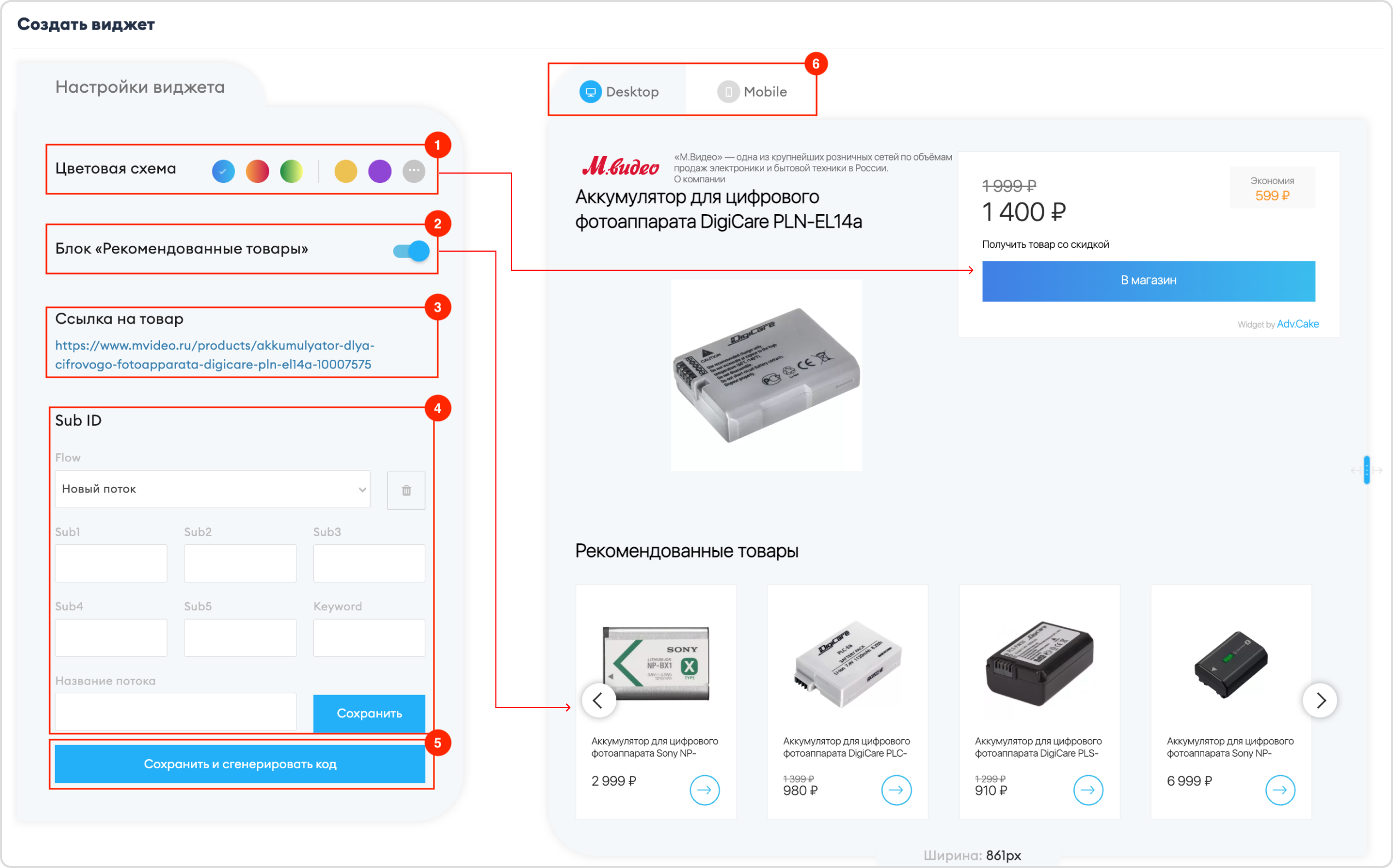
Подсказка
Некоторые товарные виджеты поддерживают редактирование стиля, размера и контента.
Панель настроек товарных фидов, расположенная в правой части страницы:
Сохранить фид
Позволяет сохранить фид с заданными параметрами. Обратите внимание, если фид с такими параметрами уже есть, то он будет переименован.
Названия должны быть уникальными.
Параметры ссылок
Лендинг
Позволяет выбрать основной сайт или специальные/акционные страницы.
Дополнительные параметры
Позволяет задавать дополнительные параметры для ссылок: пять sub-параметров Sub1-Sub5 и один Keyword.
Описание фида
Здесь можно добавить описание фида: его название, название компании, сайт и контактный email.
Формат экспорта
Здесь можно выбрать формат экспорта фидов: YML, GSF (XML) или CSV, а также настроить сжатие файла в ZIP-архив перед отправкой.
Поиск
В этом блоке реализован поиск продуктов товарного фида по названию, цене, категории и бренду.
Также доступен поиск фидов по наличию (галочка «Только в наличии») и уникальным URL (галочка «С уникальным URL»).
Товарные виджеты
Раздел содержит инструменты для создания и управления товарными виджетами.
Обратите внимание, в этот раздел загружаются только те продукты из товарного фида, которые поддерживают функцию создания товарного виджета.
Предупреждение
Функция товарных виджетов доступна не на всех офферах — изучите условия вашего оффера, чтобы узнать возможность подключения этого инструмента.
Специальные виджеты
Раздел содержит инструменты для настройки специальных виджетов, которые предоставляет рекламодатель.
Предупреждение
Функция специальных виджетов доступна не на всех офферах — изучите условия вашего оффера, чтобы узнать возможность подключения этого инструмента.
Сократить ссылку
В этом разделе находится инструмент сокращения ссылок, который позволяет сокращать длинные партнерские ссылки, делая их визуально более привлекательными для пользователей.
Короткая ссылка остается партнерской и сохраняет все добавленные в нее sub-параметры.
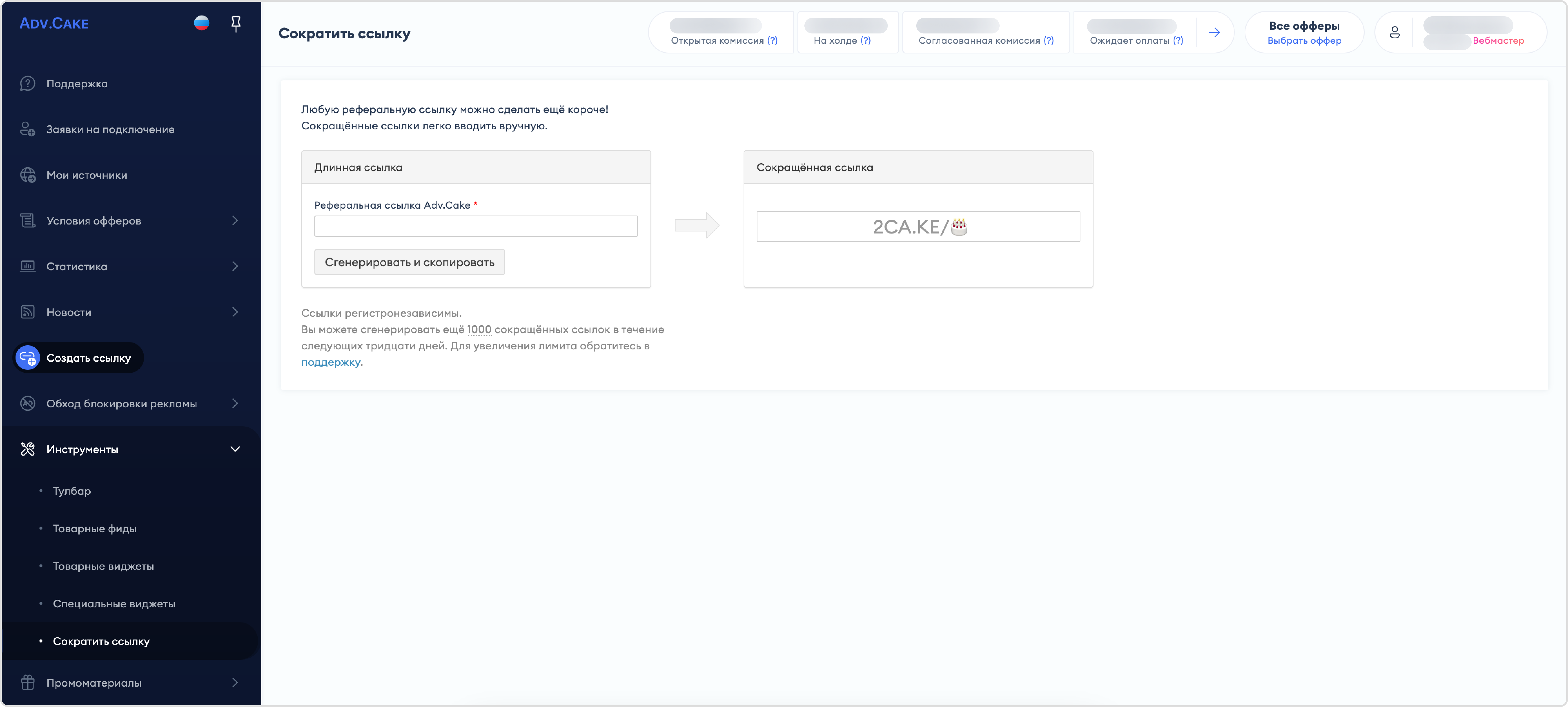
Примечание
Ссылки регистронезовисимы. Вы можете сгенерировать 1000 сокращённых ссылок в течение следующих тридцати дней. Для увеличения лимита обратитесь в поддержку.
Промоматериалы
Лендинги
Лендинг — веб-страница, на которую пользователь переходит по ссылке, баннеру, контекстному объявлению или другому виду рекламного объявления.
Основная задача лендинга в том, чтобы побудить пользователя совершить целевое действие — купить товар, оформить подписку, зарегистрироваться в приложении и т.д.
После того, как рекламодатель предоставит ссылки лендингов своему аккаунт-менеджеру, они добавятся в систему и вы сможете увидеть их в этом разделе.
Задача вебмастера — направлять трафик разрешенного типа на предоставленные рекламодателем ссылки, чтобы на них отображались необходимые акции.
Вы можете просматривать статистику по лендингам, которая представлена в виде таблицы (4).
Для экспорта таблицы в формате XSLS нажмите Экспорт (2), для настройки отображения количества записей на странице нажмите кнопку (3).
Переключатель «Активные и запланированные» (1) позволяет отобразить только активные лендинги (положение «вкл») и все лендинги, в том числе неактивные (положение «выкл»).
Также, для удобства работы с лендингами, реализовано быстрое копирование ссылки лендинга по кнопке в столбце «Реферальная ссылка» (5):
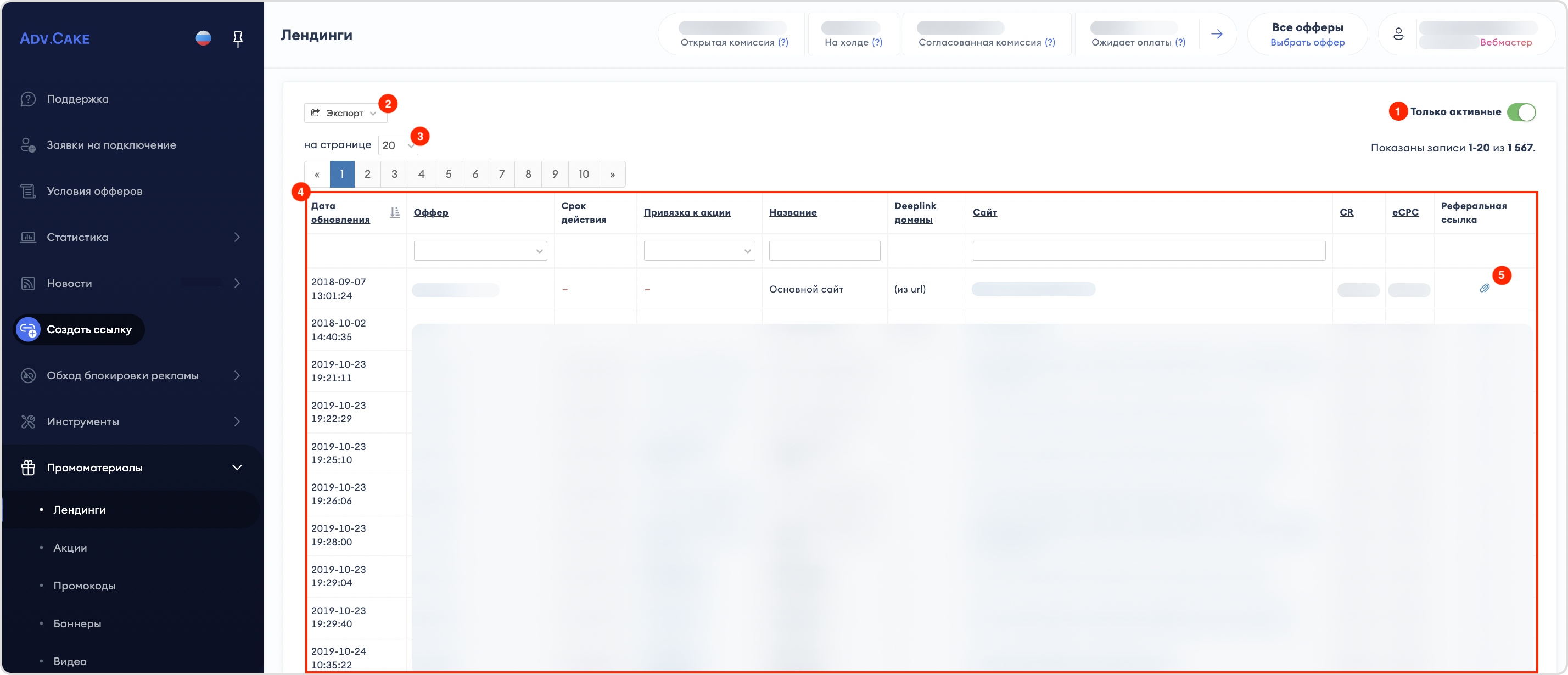
Акции
Раздел содержит информацию об акциях.
В системе Adv.Cake акции — родительский элемент, который может содержать в себе лендинги, промокоды, баннеры и видео.
У акций есть название, сроки действия, описание и материалы.
Так акция выглядит в личном кабинете:

А так на сайте:
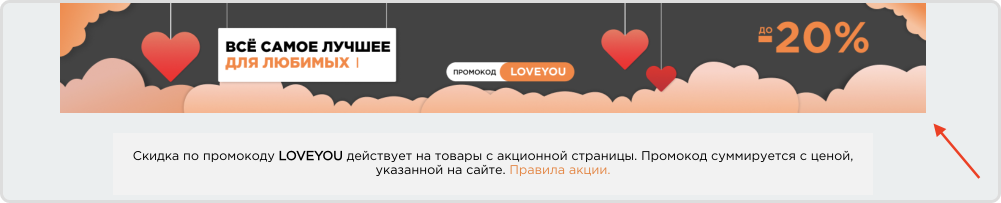
Промокоды
Промокод – это особая комбинация букв и цифр, «тайный код» интернет-магазина, воспользовавшись которым при оформлении, пользователь может получить скидку на определённый товар или на всю сумму заказа.
У промокода есть код (например LOVE, GIFT30, ADVCAKE), срок действия, тип скидки (например бесплатная доставка, скидка на заказ, подарок к заказу), привязка к акции (как к родительскому элементу), минимальная сумма активации промокода, размер скидки, единица скидки (Проценты/Рубли), условия использования промокода и краткое описание.
Логотипы
Здесь вы можете скачать логотипы разных цветов и размеров для нужного вам оффера.
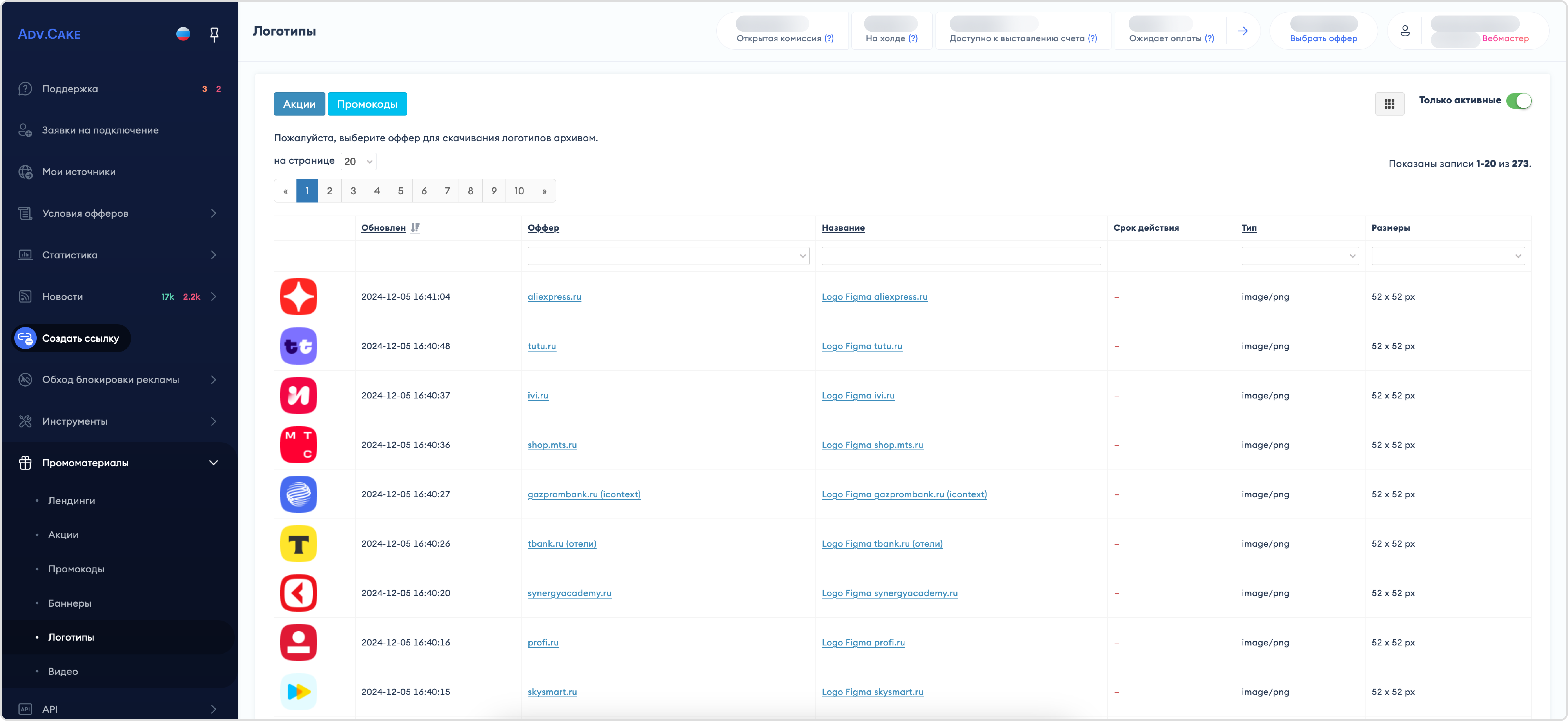
Видео
Здесь вы можете скачать готовые видео для работы с оффером.
У видео есть оффер, название, категория, лендинг, срок действия и тип.
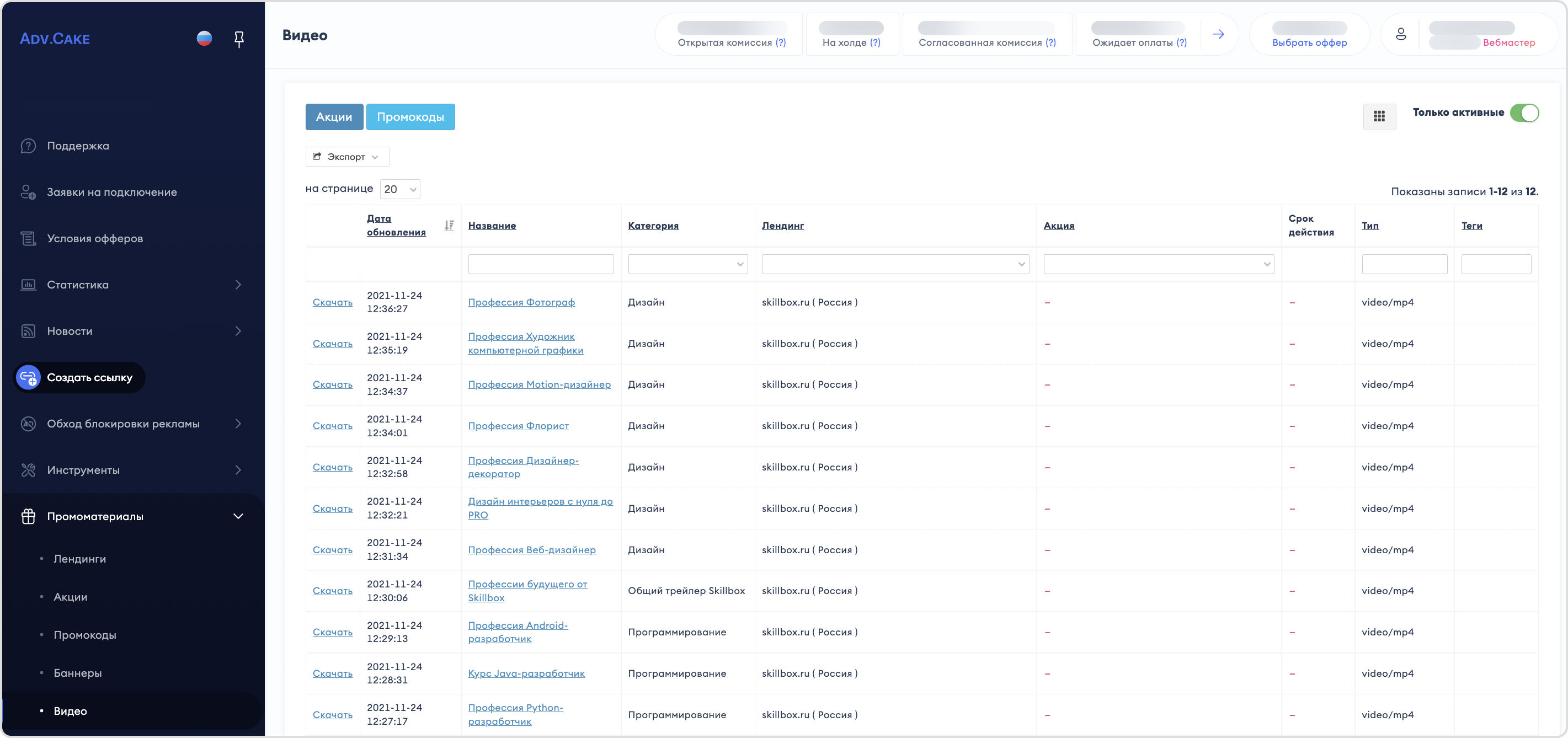
Промопосты
Промопосты – это публикации, созданные специально для продвижения в новостной ленте пользователя.
Здесь вы можете скопировать материалы промопостов для дальнейшего размещения на вашей площадке. Все материалы промопостов, т.е. тексты и изображения, уже промаркированы в соответствии с законом о рекламе.
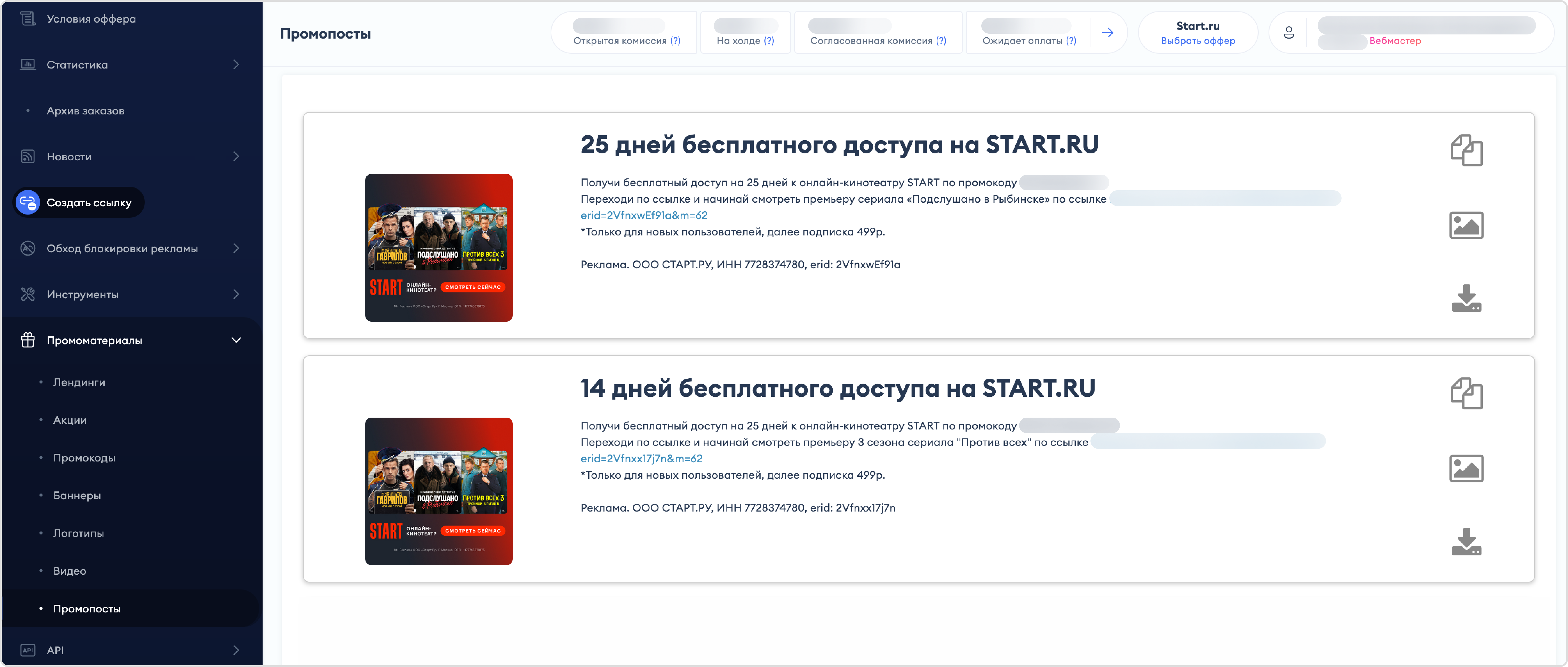
API
Узнать общую информацию по работе с API, а также взглянуть на примеры вы можете на странице Adv.Cake API.
Финансы
Раздел содержит информацию о начислении вознаграждения. Информация о ваших финансах также отображается в отдельном виджете в шапке личного кабинета:

Подсказка
Подробнее обо всем, что связано с финансами, формированием закрывающих документов, выплатами и условиями вы можете ознакомиться на этой странице.
Статусы выплат для юр.лиц (без подписанных односторонних актов)
Примечание
Для получения выплат перейдите в раздел «Документы» → «Реквизиты», заполните ваши реквизиты и скачайте комплект закрывающих документов, после чего подписанные сканы отправьте на support@advcake.com, а два подписанных экземпляра по адресу: 123001, г. Москва, ул. Большая Садовая 5, к.2, офис 2038, 4 этаж.
Неподтвержденная комиссия — комиссия всех заказов в статусе «Новый». При получении статуса «Одобрен» переходит в раздел «На холде», при получении статуса «Отменен» — списывается. Неподтвержденная комиссия может изменяться не только за счет изменения статуса, но и за счет изменения самой комиссии. Т.е. пользователь приобрел товаров на 10 000 руб, после чего решил вернуть часть товаров часть товаров – общая сумма заказа, как и общая комиссия, изменится, и если она считается в % от стоимости, тогда она тоже уменьшится;
На холде — комиссия заказов в статусе «Одобрен», будет доступна к выводу после согласования рекламодателем;
Доступно к выставлению счета – согласованная рекламодателем комиссия по всем заказам в статусе «Одобрен». Для формирования выплаты перейдите в раздел «Оплата»;
Ожидает оплаты — сумма сформированных счетов. Оплата производится в течение 15 рабочих дней после оплаты счета рекламодателем. Время оплаты счета различными рекламодателями может отличаться. Статус оплаты счета рекламодателем уточняйте в разделе «Финансы».
Примечание
У юр.лиц с подписанными односторонними актами третий пункт назван «В процессе формирования счета», а все счета хранятся в разделе «Финансы».
Подписание односторонних актов позволяет получать выплаты без лишних действий, т.е. формирование сумм происходит автоматически.
Статусы выплат для физ.лиц/самозанятых
Примечание
Для получения выплат перейдите в раздел «Финансы» → «Данные самозанятого» и внесите ваши данные.
Неподтвержденная комиссия — комиссия всех заказов в статусе «Новый». При получении статуса «Одобрен» переходит в раздел «На холде», при получении статуса «Отменен» — списывается. Неподтвержденная комиссия может изменяться не только за счет изменения статуса, но и за счет изменения самой комиссии. Т.е. пользователь приобрел товаров на 10 000 руб, после чего решил вернуть часть товаров часть товаров – общая сумма заказа, как и общая комиссия, изменится, и если она считается в % от стоимости, тогда она тоже уменьшится;
На холде — комиссия заказов в статусе «Одобрен», будет доступна к выводу после согласования и оплаты рекламодателем;
Согласованная комиссия — комиссия, доступная к выводу. Выплата создается автоматически в течение 10 дней после оплаты счета рекламодателем;
Ожидает оплаты — передано на оплату в сервис выплат. Среднее время проведения выплаты — 10 дней.
Краткое описание статусов заказов:
Новый — заказ, который попадает в личный кабинет после того, как пользователь совершил какое-либо действие на сайте (оформил заявку, приобрел товар и т.д.);
Одобрен — заказ, который рекламодатель одобрил (прошла оплата, оформлена доставка и т.д.) и готов оплатить;
Отменен — заказ, от которого пользователь отказался по разным причинам (не понравился, нашел дешевле и т.д.).
Способы выплат для вебмастеров
Вебмастерам доступны следующие способы выплат:
Для вебмастеров с гражданством РФ, оформивших самозанятость:
Банковская карта Visa/Mastercard/Мир (₽)
Для вебмастеров с гражданством других стран:
Банковская карта Visa/Mastercard (€)
Банковская карта Visa/Mastercard ($)
Банковская карта Visa/Mastercard (другая валюта)
Банковский перевод (иностранное физ. лицо) ($)
Банковский перевод (иностранное физ. лицо) (€)
Payoneer ($)
Payoneer (€)
Криптокошелек USDT TRC-20
Криптокошелек USDC TRC-20
Для вебмастеров, работающих как юридическое лицо с регистрацией вне РФ и СНГ:
Банковский перевод (иностранное юр. лицо) ($)
Банковский перевод (иностранное юр. лицо) (€)
Для вебмастеров, работающих как юридическое лицо с регистрацией РФ и СНГ:
Банковский перевод на расчетный счет
Финансовая статистика по офферам
В этом разделе содержится статистика по движению средств по всем офферам за все время или за выбранный период.
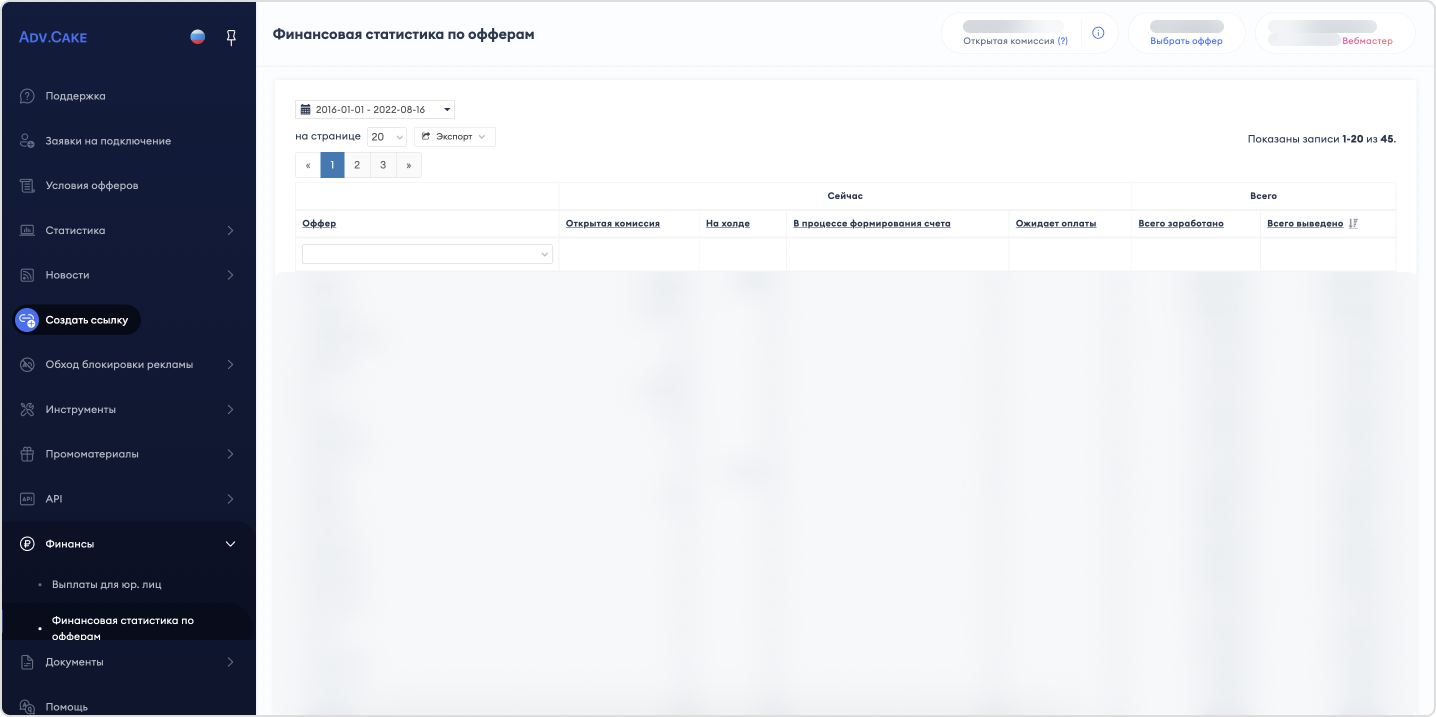
Реестр начислений
В этом разделе содержится статистика по всем вашим начислениям.
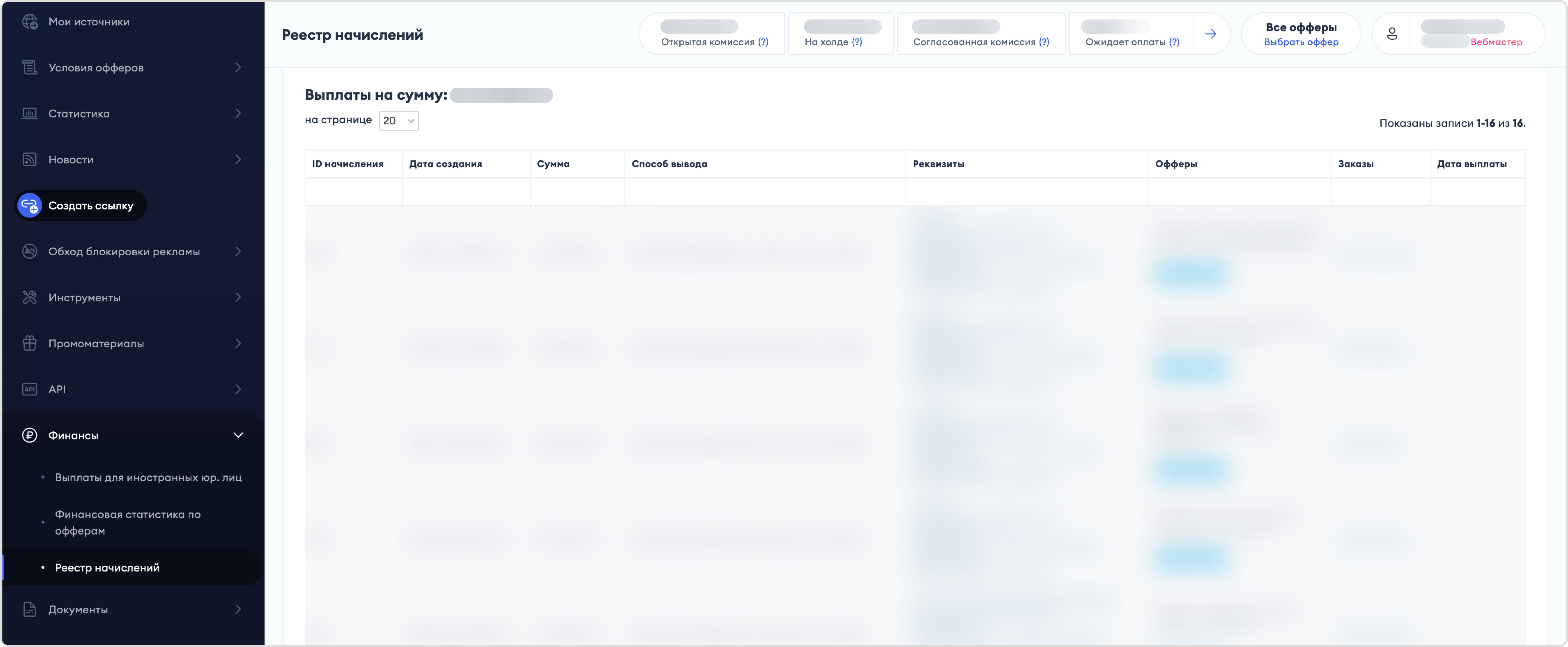
Документы
Для юр.лиц
Договоры
На этой вкладе содержится информация о ваших договорах.
Для начала работы с личным кабинетом вам понадобится скачать договор (кнопка Скачать договор ) и отправить два подписанных экземпляра на указанный адрес удобным для вас способом.
Вы также можете отправить версию договора с помощью ЭДО (электронного документооборота) на указанную организацию.
Примечание
Если вы хотите изменить одно юр.лицо на другое, вам понадобится скачать новый договор и отправить два подписанных экземпляра на указанный адрес.
Обратите внимание, изменение юр.лица на физ.лицо возможно только в том случае, если у вас нет открытой комиссии.
Если вам понадобится помощь, обратитесь в службу поддержки.
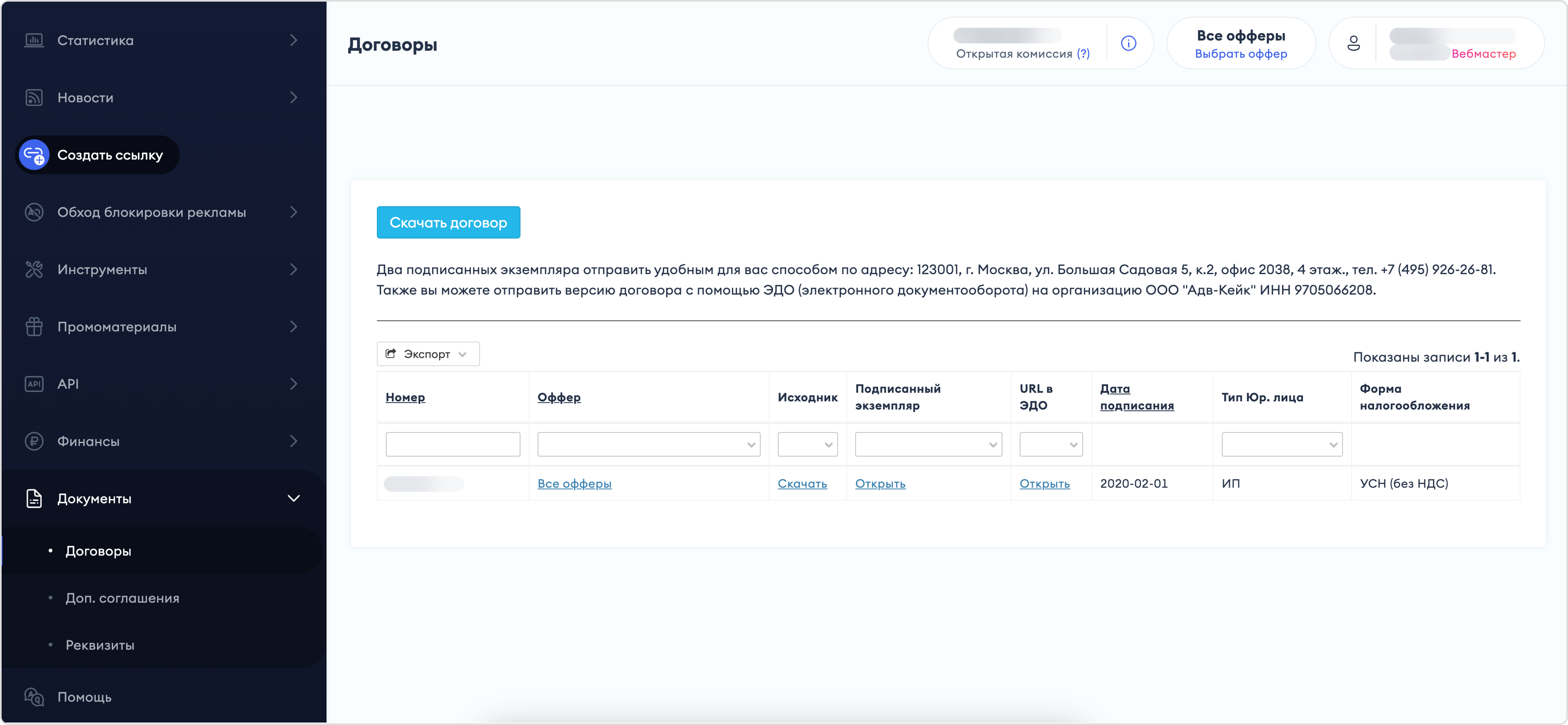
Доп.соглашения
На этой вкладке содержатся дополнительные соглашения к основным договорам.
Реквизиты
На этой вкладе содержится информация о ваших реквизитах, которые необходимо заполнить (кнопка Добавить) и сохранить для начала работы с оффером.
После заполнения реквизитов, не забудьте поставить галочку в поле «Активно».
Для физ.лиц
Раздел перенаправит вас на оферту о заключении договора оказания услуг.
Подсказка
Оферты, представленные в личном кабинете, могут отличаться в зависимости от типа занятости.
Примечание
Изменение физ.лица на юр.лицо возможно только в том случае, если у вас нет открытой комиссии. Если вам понадобится помощь, обратитесь в Службу поддержки.
Помощь
Этот раздел перенаправит вас на сайт поддержки, на котором вы сейчас находитесь.
Оферта
Раздел перенаправит вас на оферту о заключении договора оказания услуг. Доступно только для самозанятых.
Менеджер выгрузок
В этом разделе содержатся задания на выгрузку данных, которые вы запрашивали за все время работы с нашей платформой.
Например, вы заходите в раздел «Заказы/Лиды» и хотите выгрузить список всех заказов конкретного оффера. Для этого, вы нажимаете на кнопку Экспорт, выбираете нужный формат выгрузки и видите поп-ап сообщение о созданном задании.
Теперь, задание появится в «Менеджере выгрузок» и отобразится в поле «Задание» и, когда оно будет готово, вы можете его скачать, нажав на соответствующую кнопку в поле «Результат»: